#### **4.2协同云商品下单**
**1.【协同云】注册/登录**
客户可直接在【协同云】下单购买所需商品,下单前需要登录【协同云】。
**(1)若客户尚未注册,需要先注册,操作如下:**
打开协同云平台首页(网址:[https://cloud.seeyon.com/c/index)](https://cloud.seeyon.com/c/index%EF%BC%89),点击右上角【注册】,进入注册页面,输入手机号、验证码及密码进行注册。
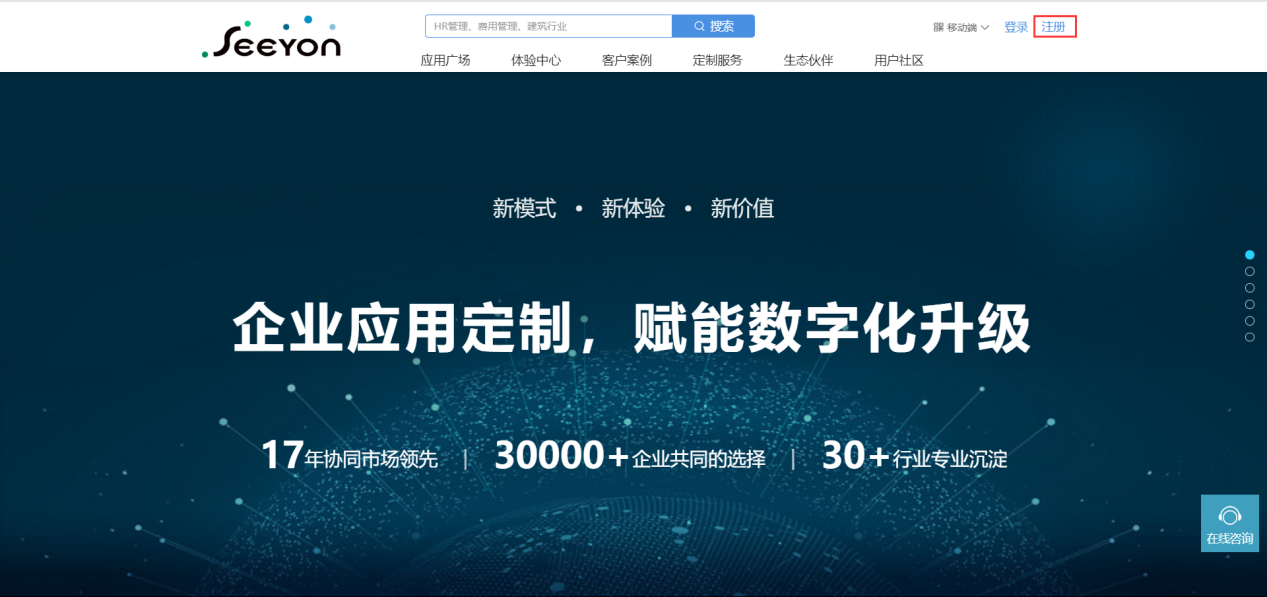
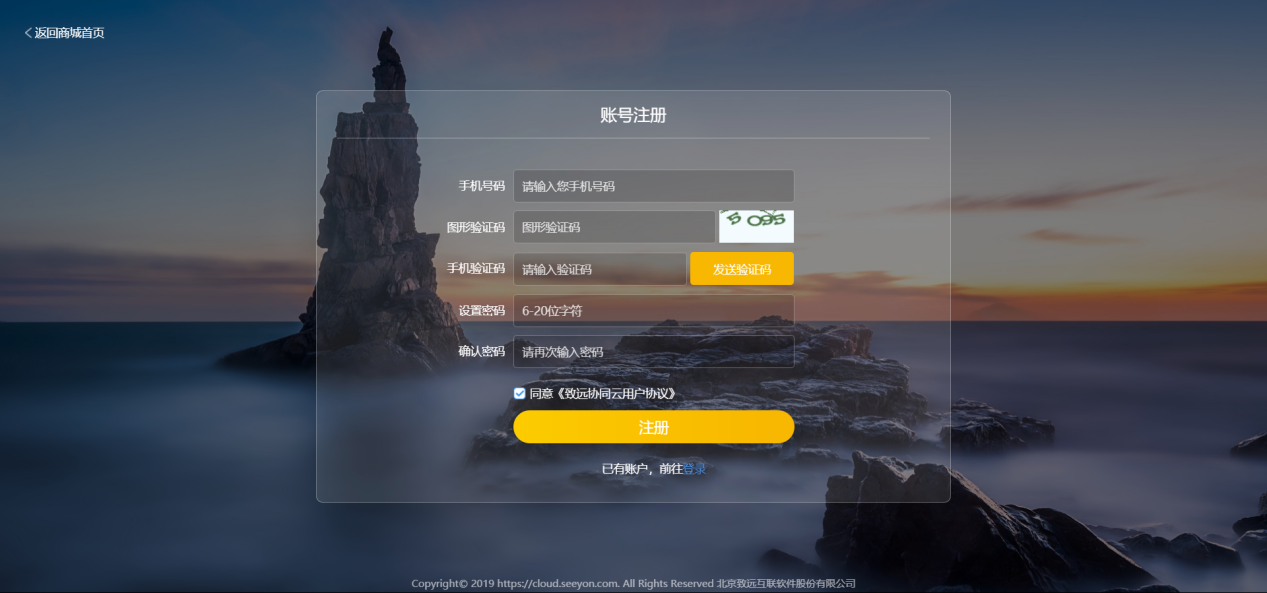
注册成功后点击【立即登录】,即可跳转至协同云首页。
**(2)若客户已经注册账号,下单前需要登录协同云,操作如下:**
在协同云首页右上角点击【登录】,进入登录页面,通过【手机号-密码】或【手机号-验证码】方式,输入相应信息点击登录即可。
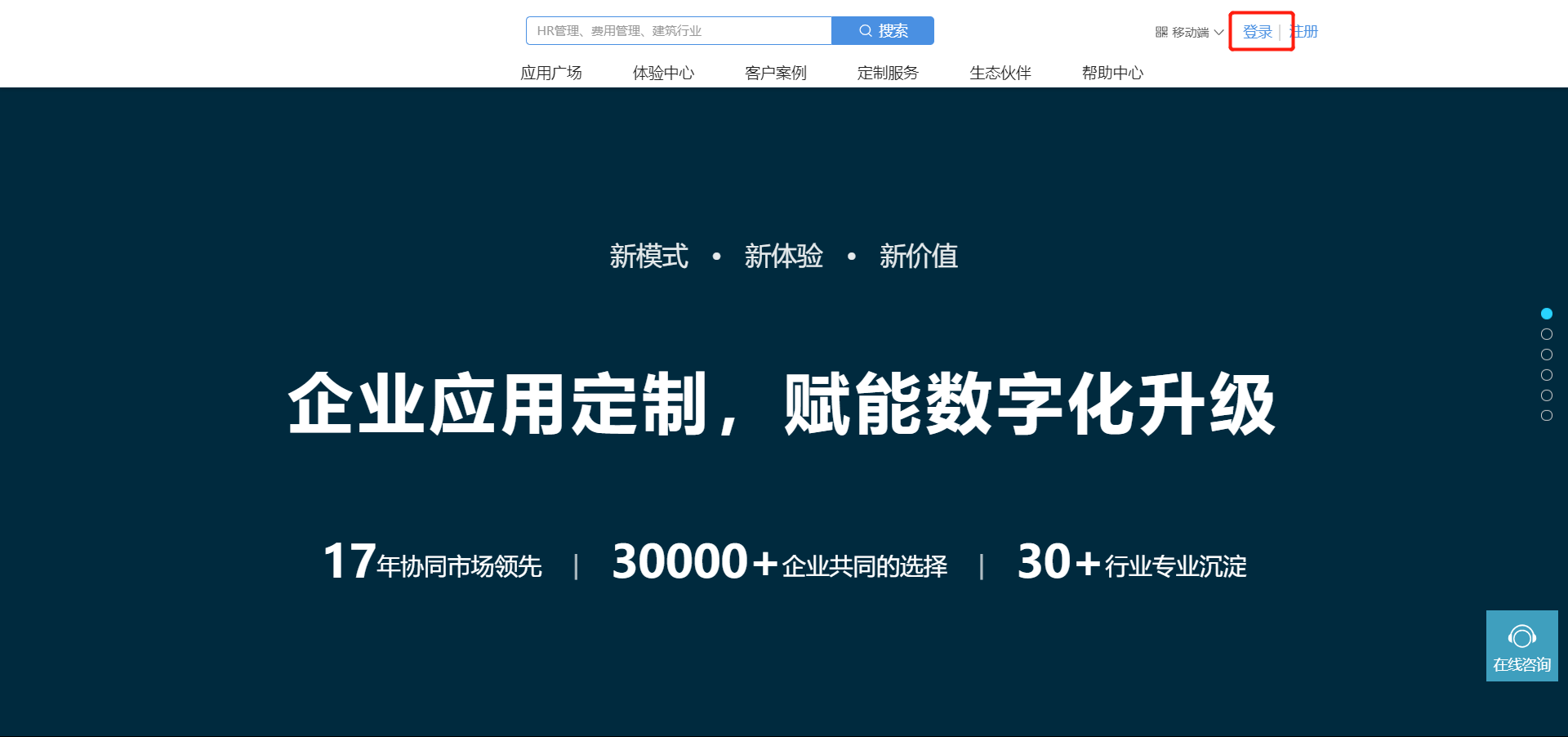
**2. 生成【云联企业证书】**
下单前需要先生成下单单位的【云联企业证书】,具体操作如下:
**(1)绑定购买单位加密狗**
登录后进入【首页】,将鼠标移至右上角个人头像处,点击【个人中心】,进入【个人中心】页面。
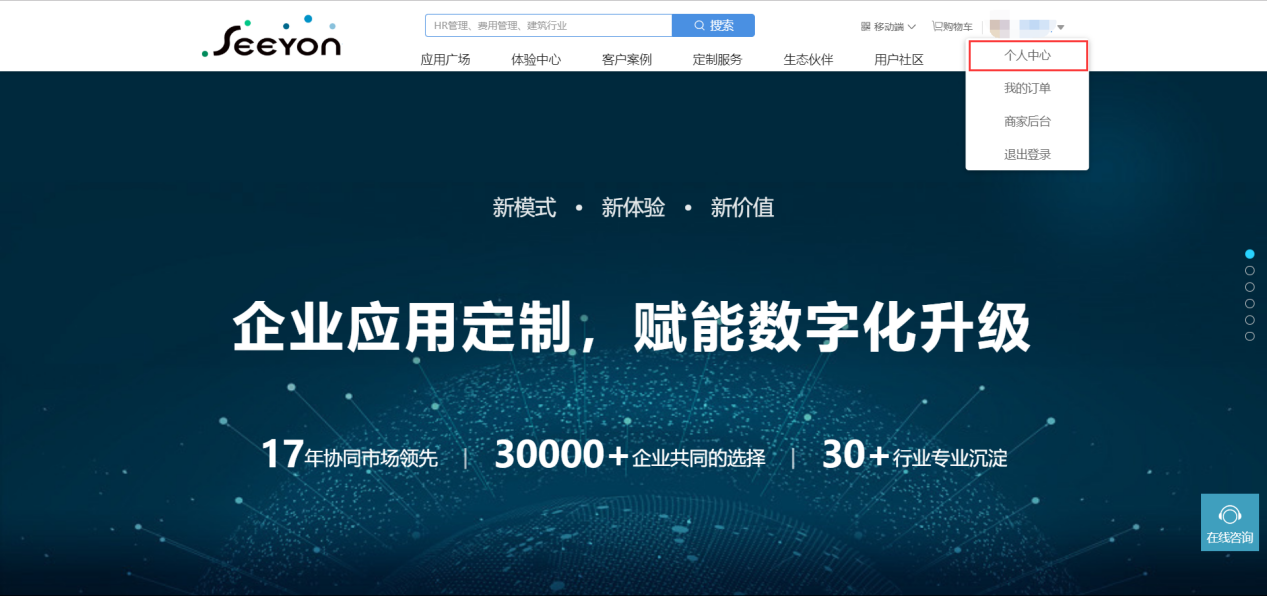
在【个人中心】页面点击【账户设置】,在右侧点击【添加单位】。
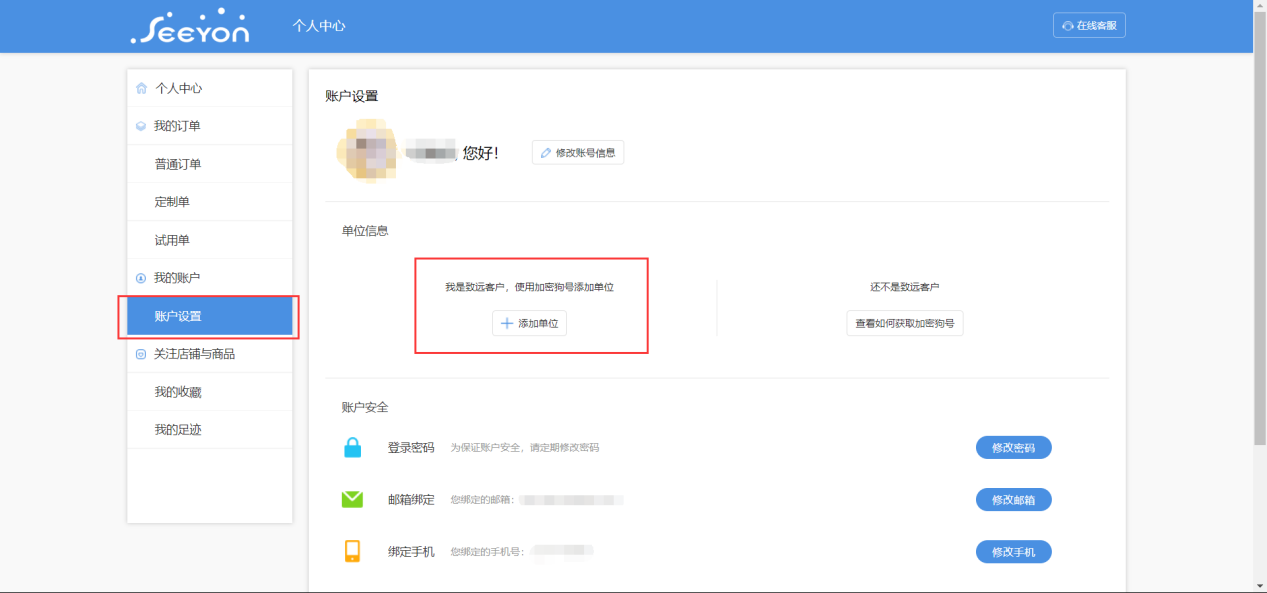
在单位加密狗处输入购买单位的加密狗号,并提交验证,在弹出的单位信息页面核对单位信息,核对无误点击【绑定此单位】,返回账户设置页面。
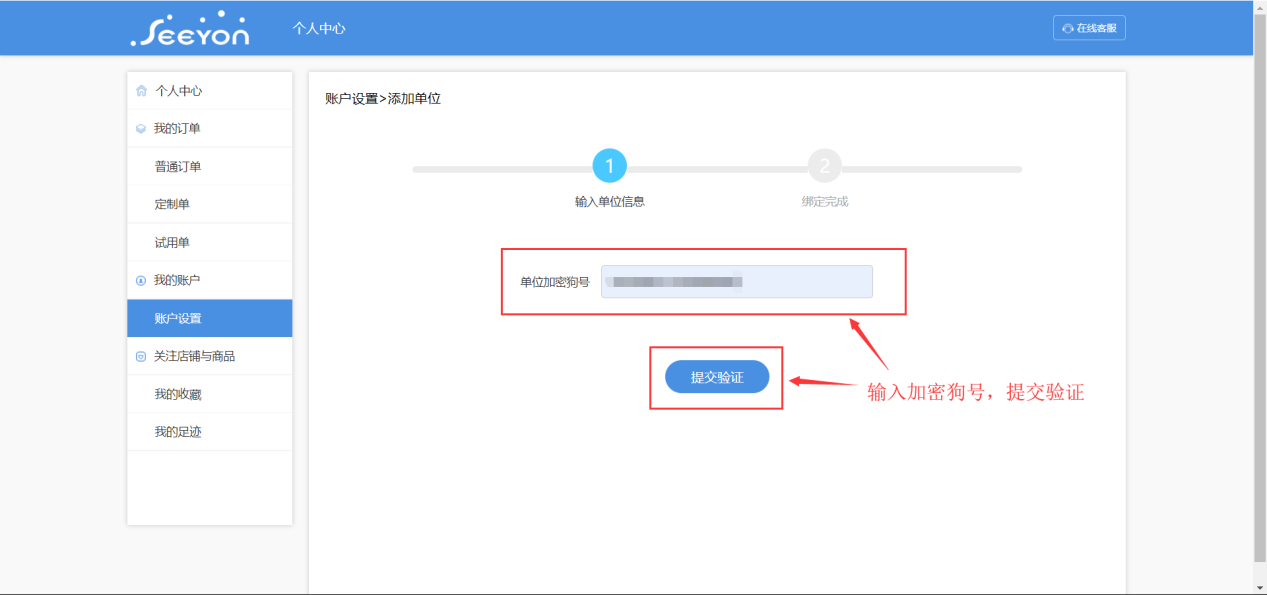
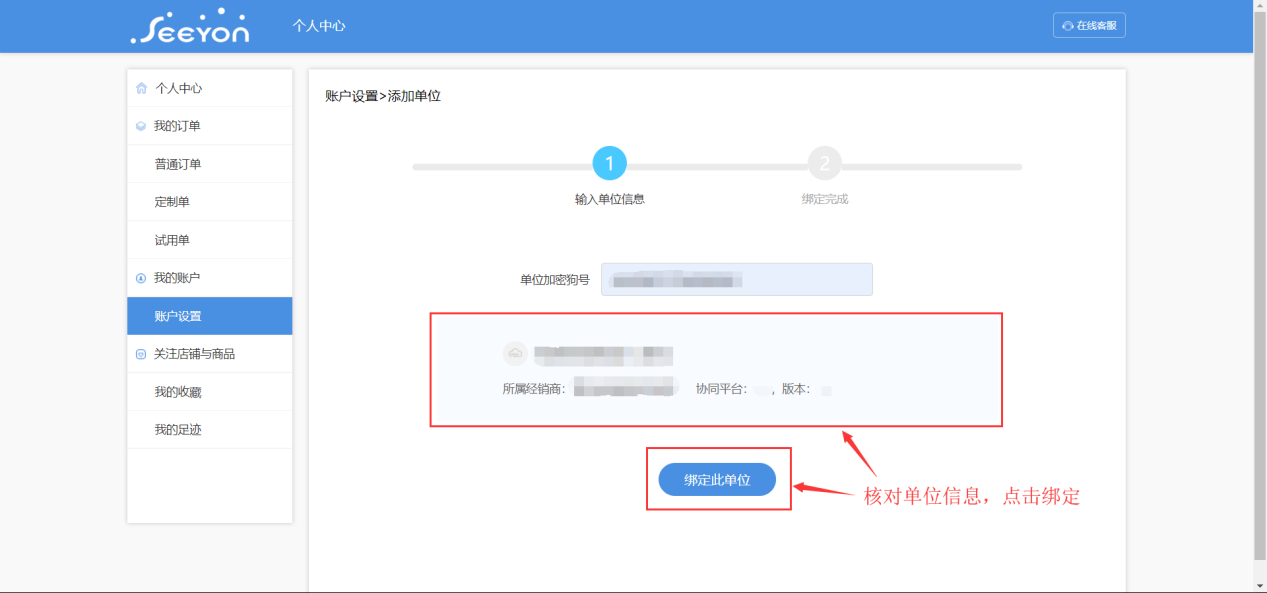
若本单位已有单位管理员,单位管理员需要邀请用户加入单位,可通过以下三种方式添加用户加入本单位。
a. 查找添加
单位管理员可在【个人中心】-【账户设置】选择【查找添加】,搜索该用户在协同云注册手机号,来添加该用户加入本单位。
点击选择【查找添加】,输入需要添加的用户手机号,点击搜索后添加同事即可。
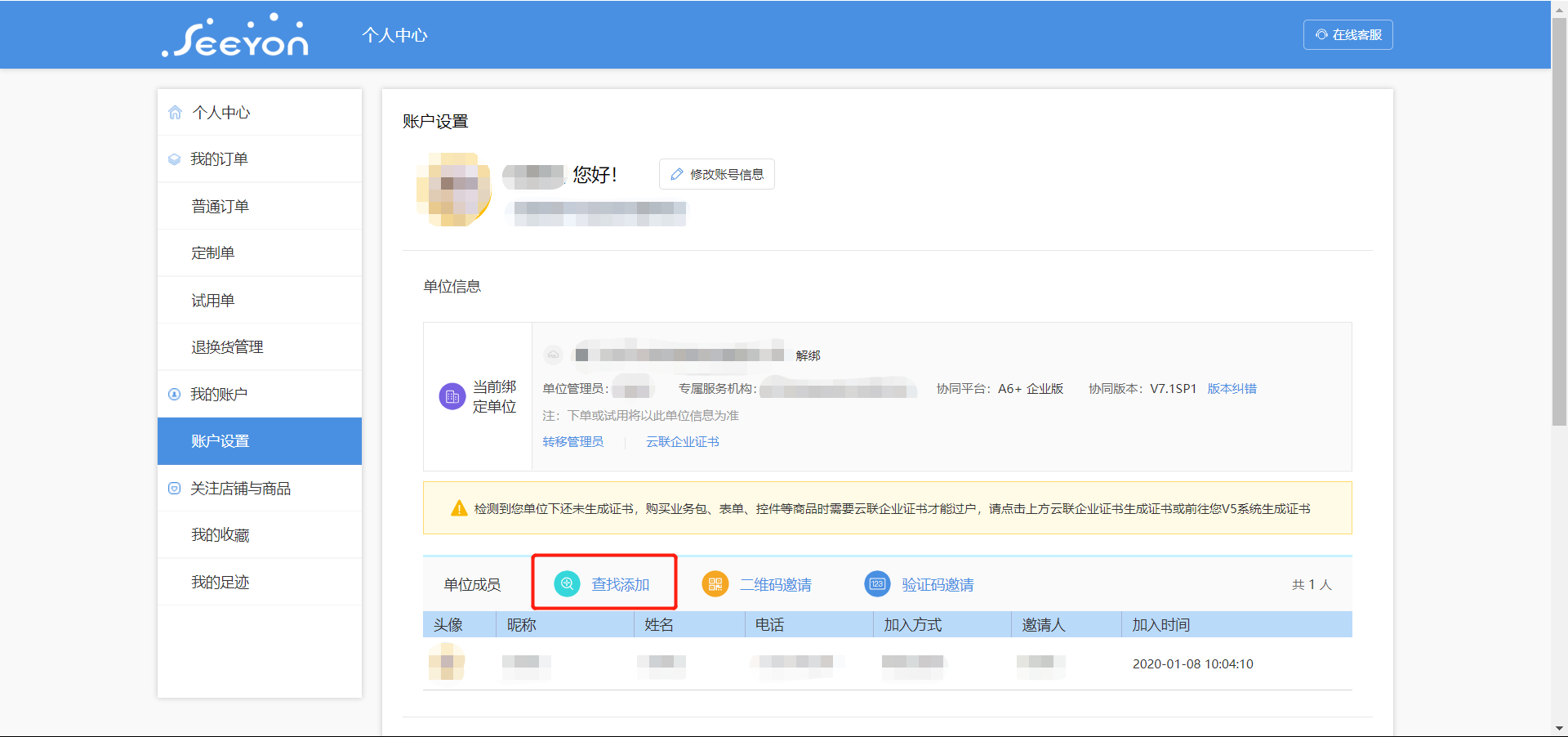
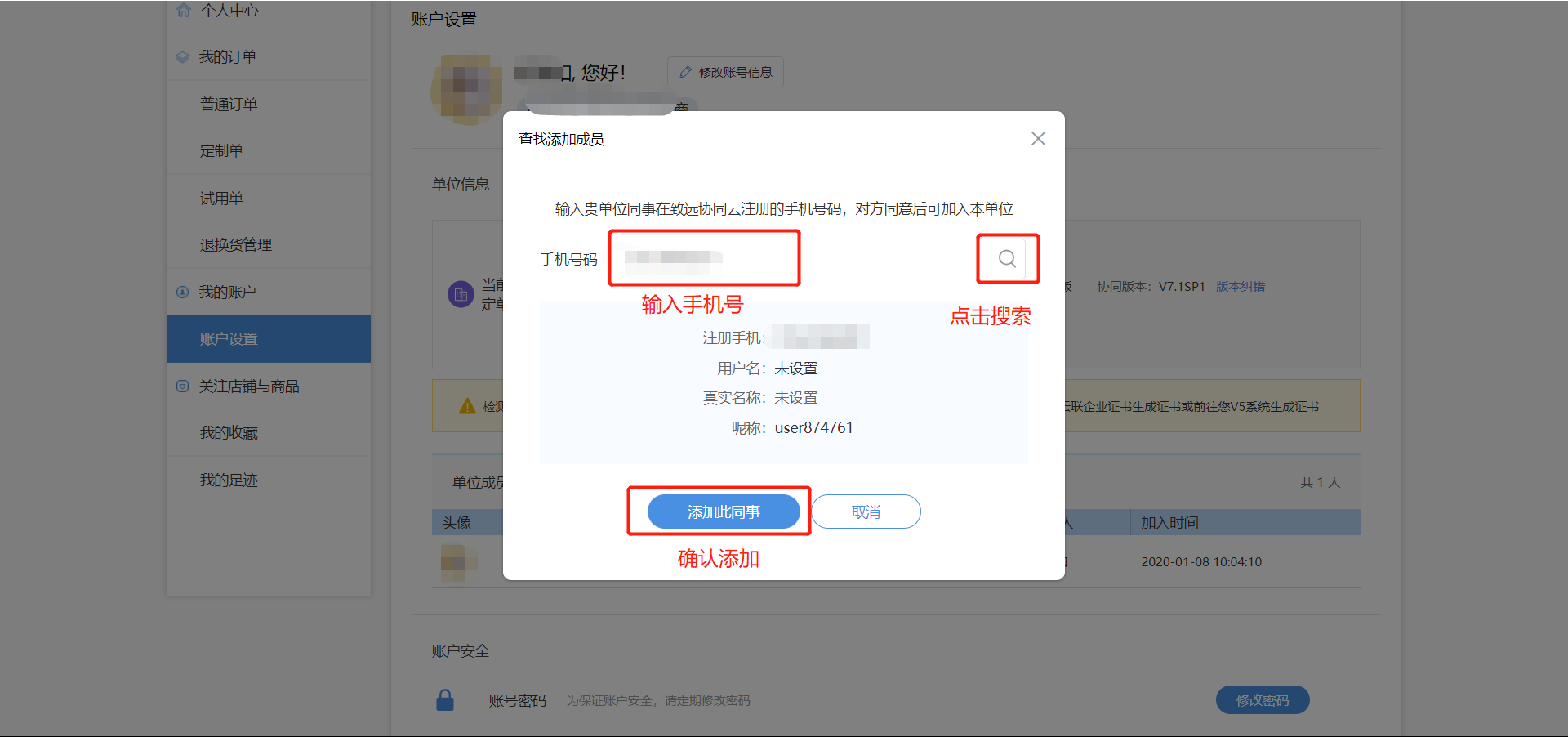
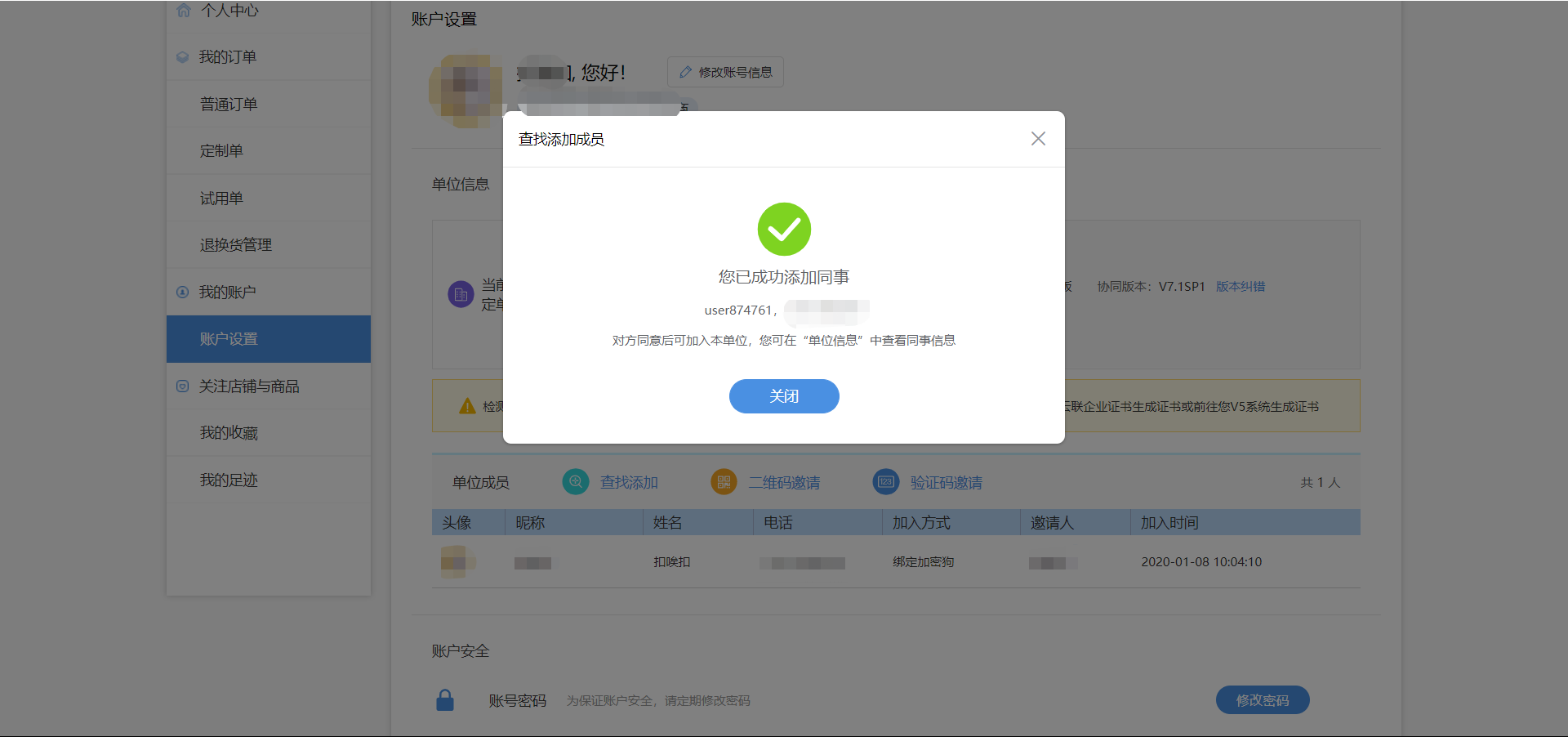
确认添加后,该用户登录后在【个人中心】-【账户设置】中会收到邀请,选择【成为此认证单位用户】即可加入该单位。
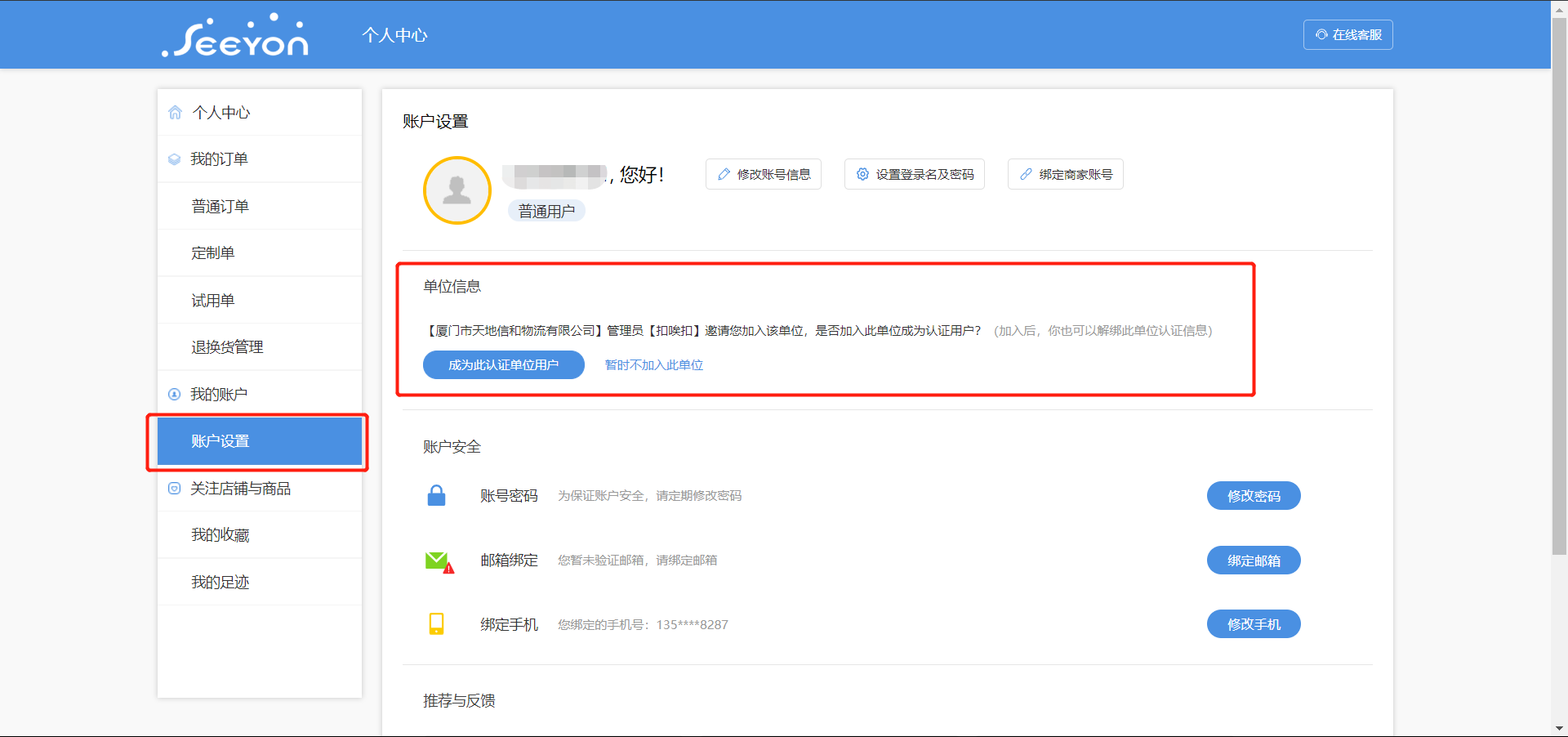
完成后在个人中心即可查看单位信息。
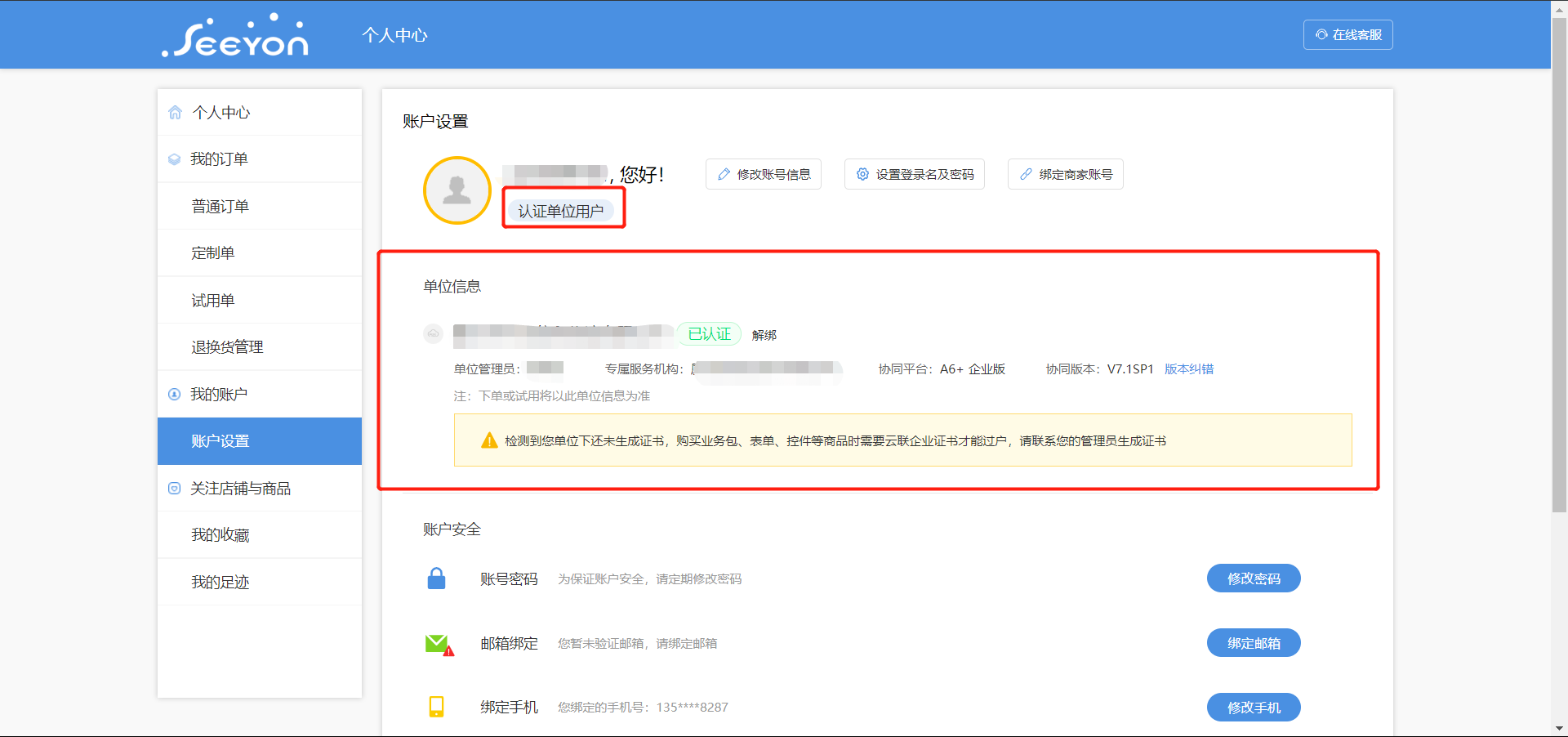
b. 二维码邀请
单位管理员可在【个人中心】-【账户设置】选择【二维码邀请】,该用户扫描二维码后即可加入本单位。
点击选择【二维码邀请】,即可生成二维码。
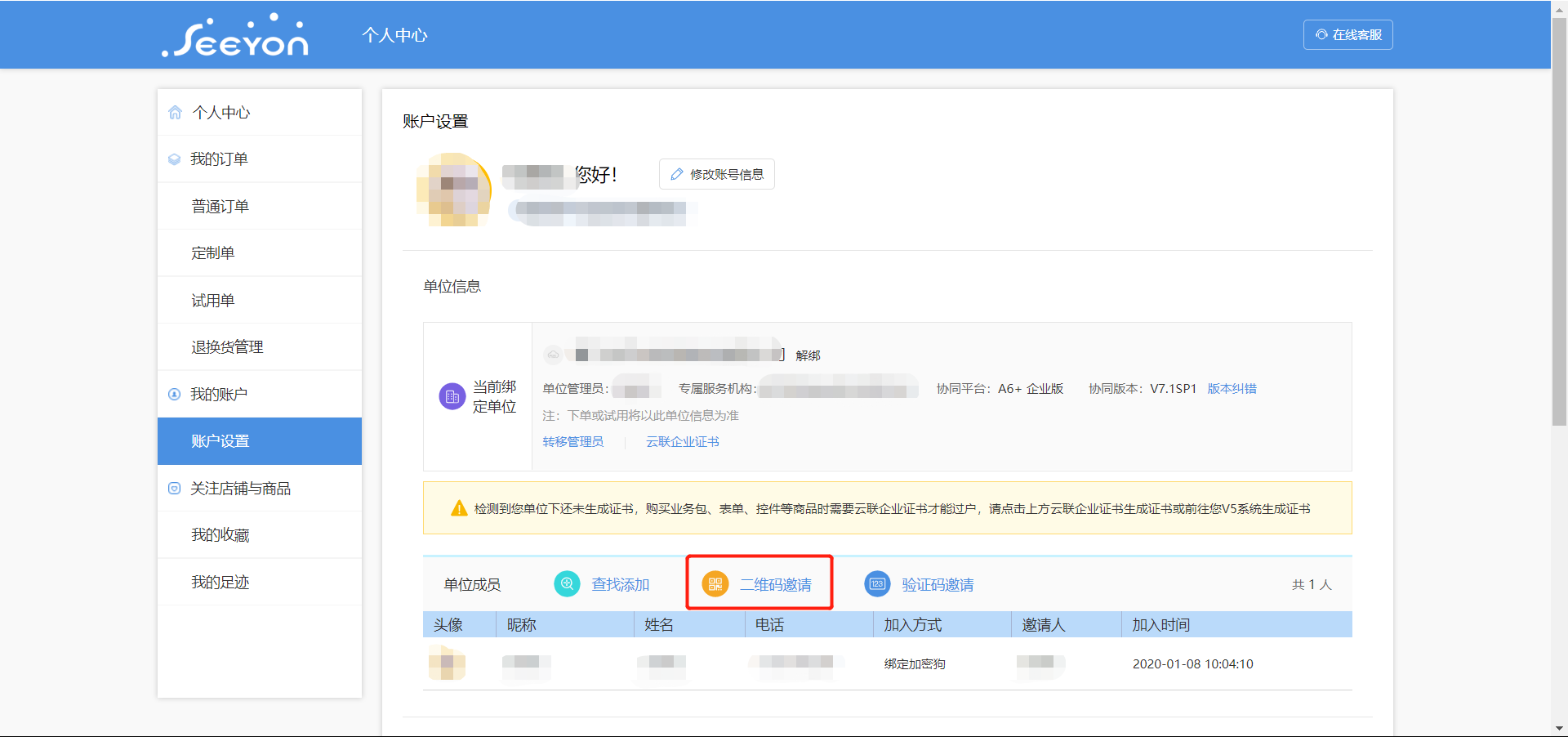
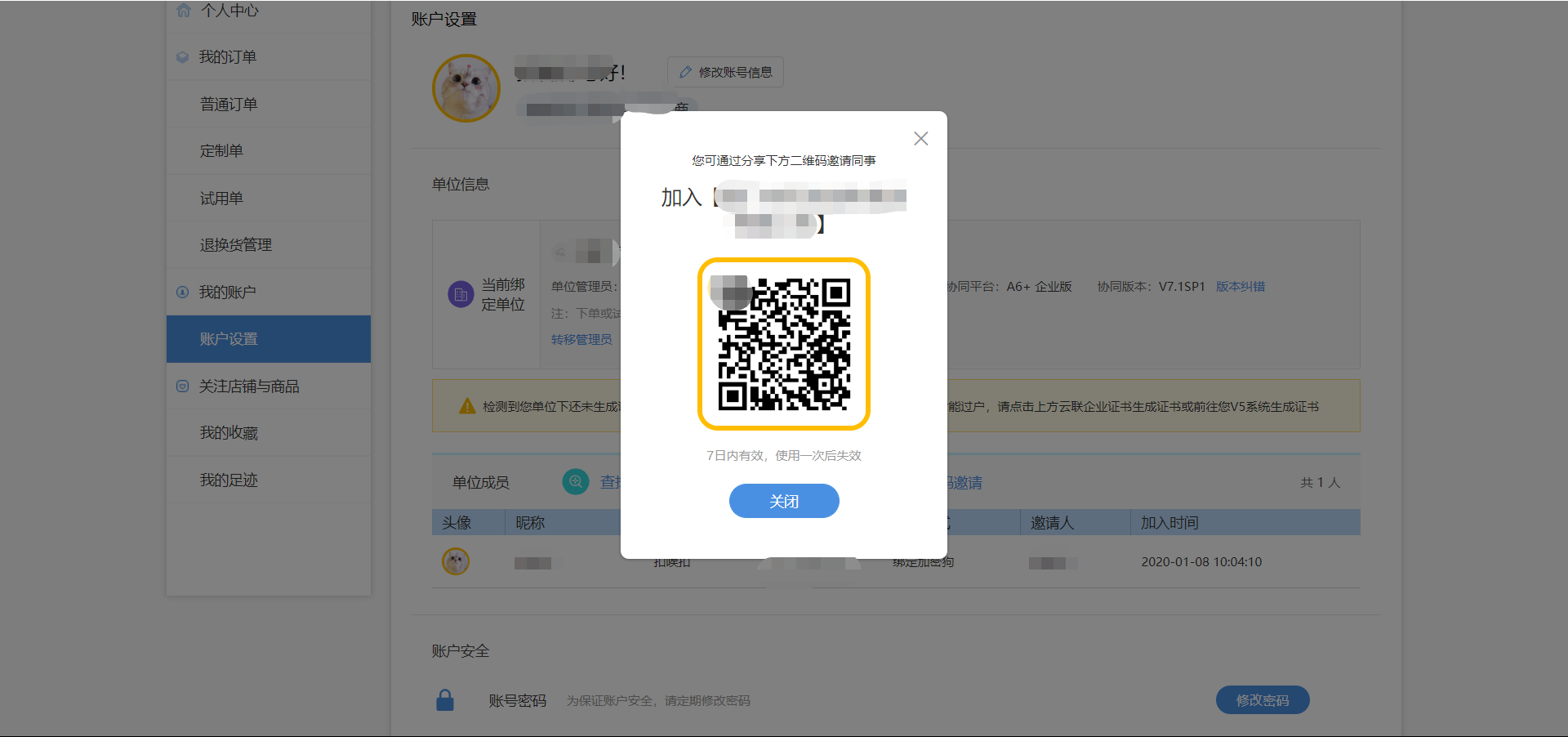
用户需要首先在手机上登录协同云,登录后再扫描二维码即可加入该单位。
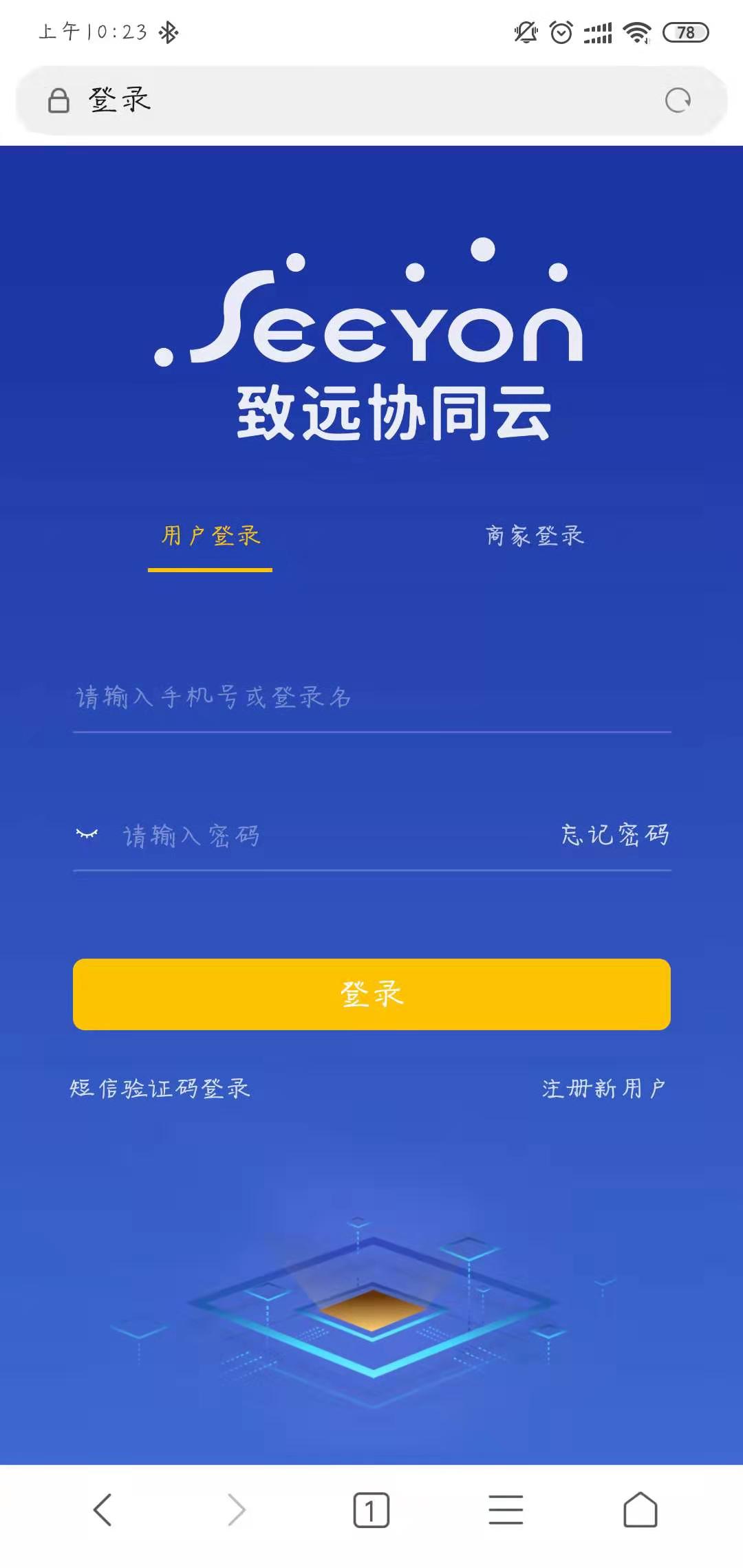
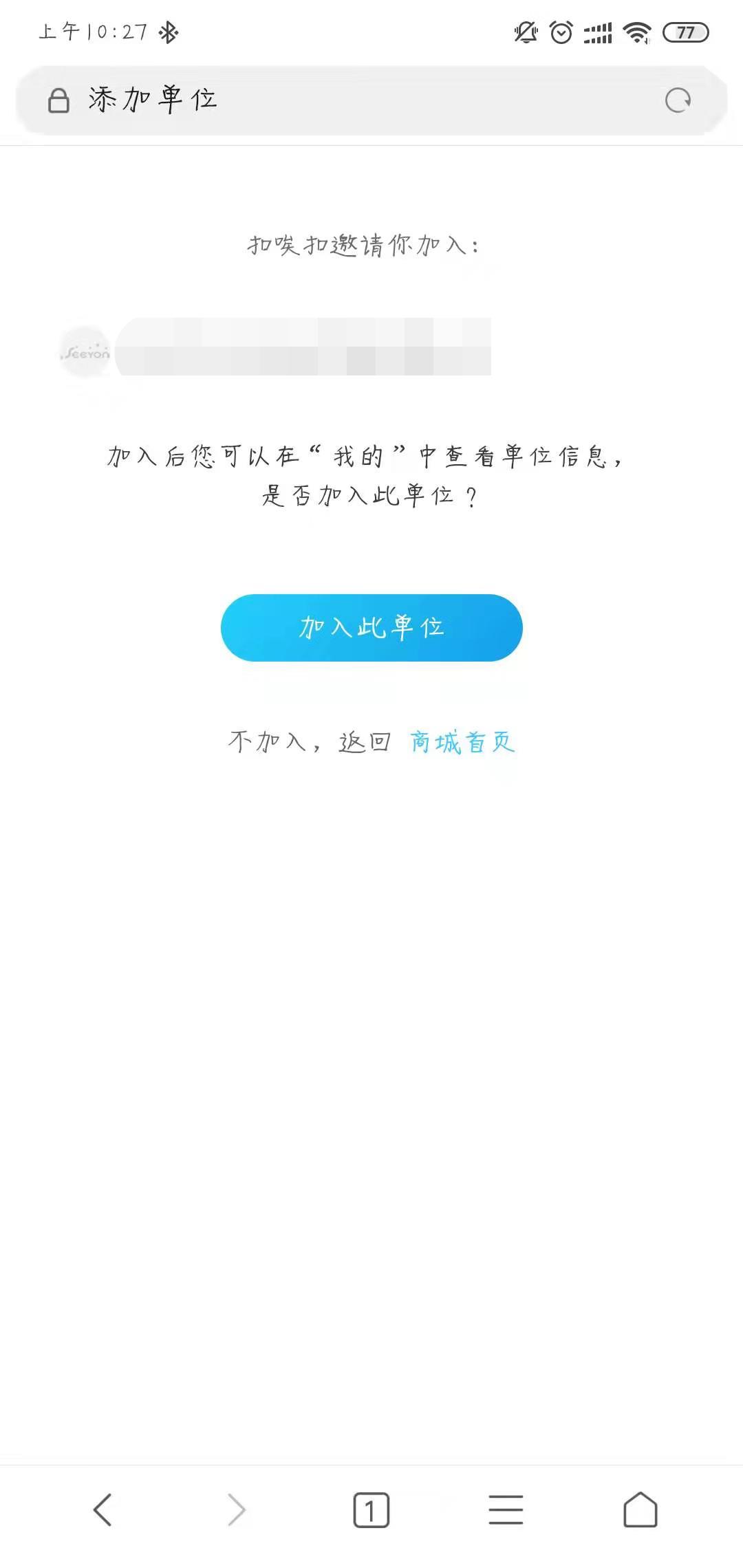
完成后在个人中心即可查看单位信息。
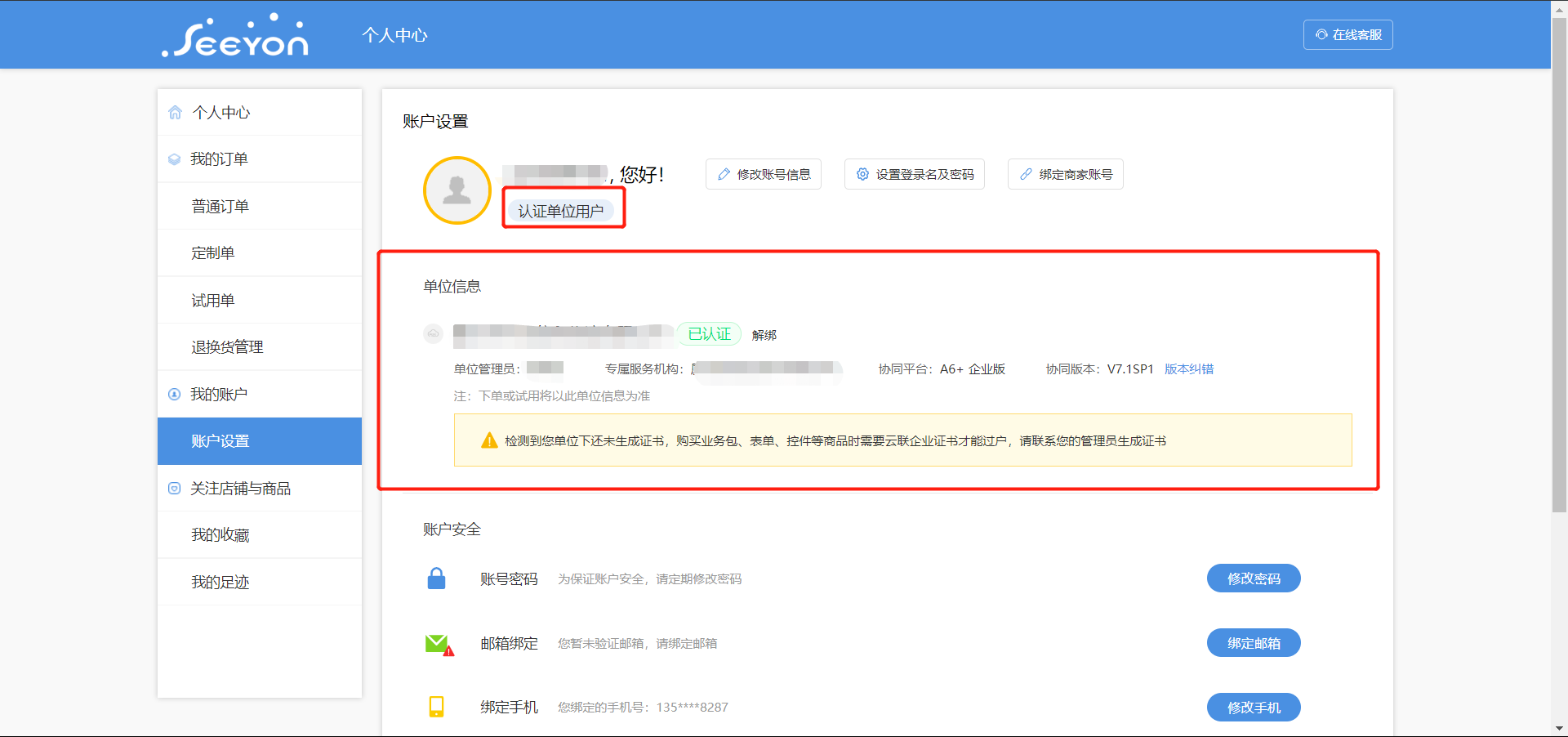
c. 验证码邀请
单位管理员可在【个人中心】-【账户设置】选择【验证码邀请】,邀请用户加入本单位。
点击选择【验证码邀请】,即可生成验证码。
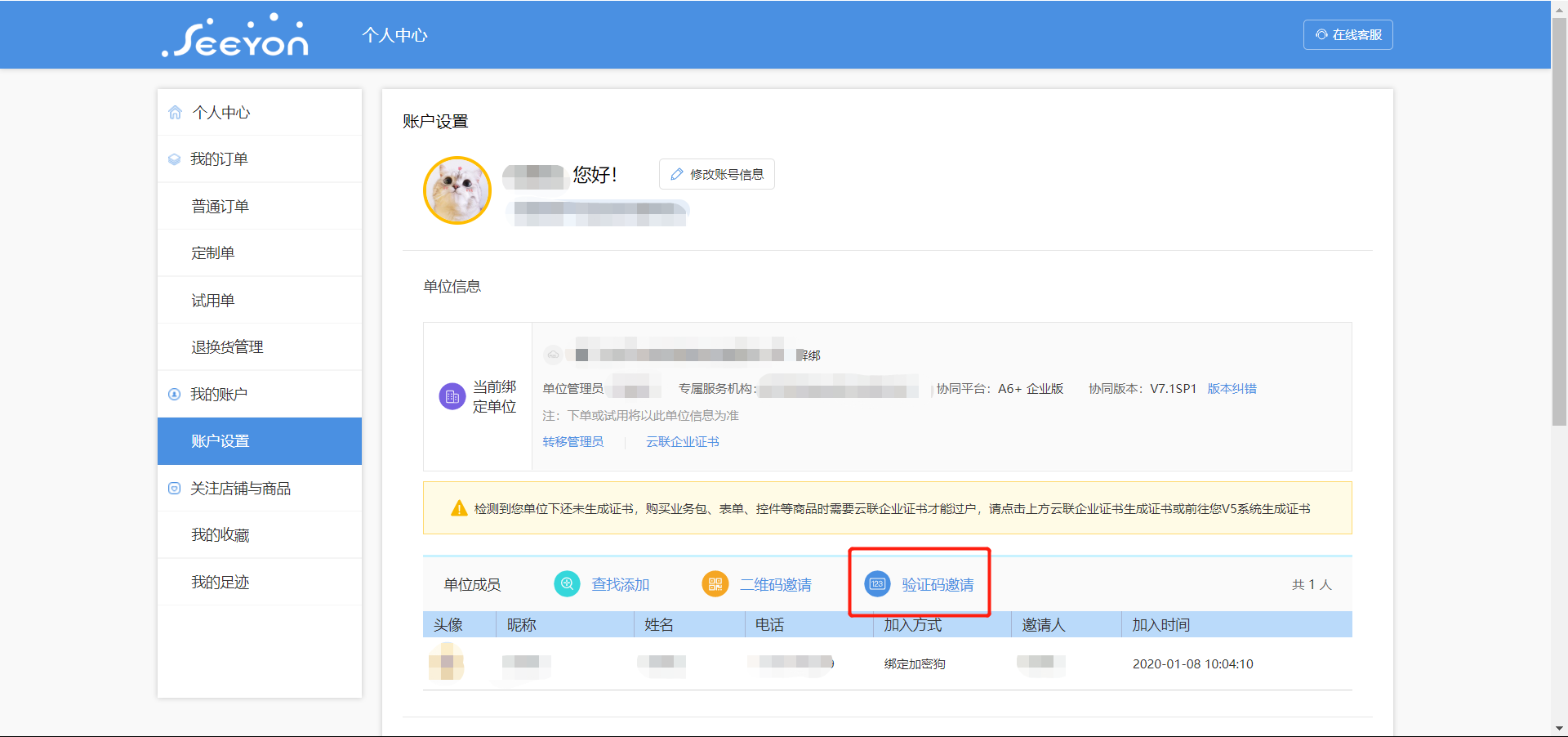
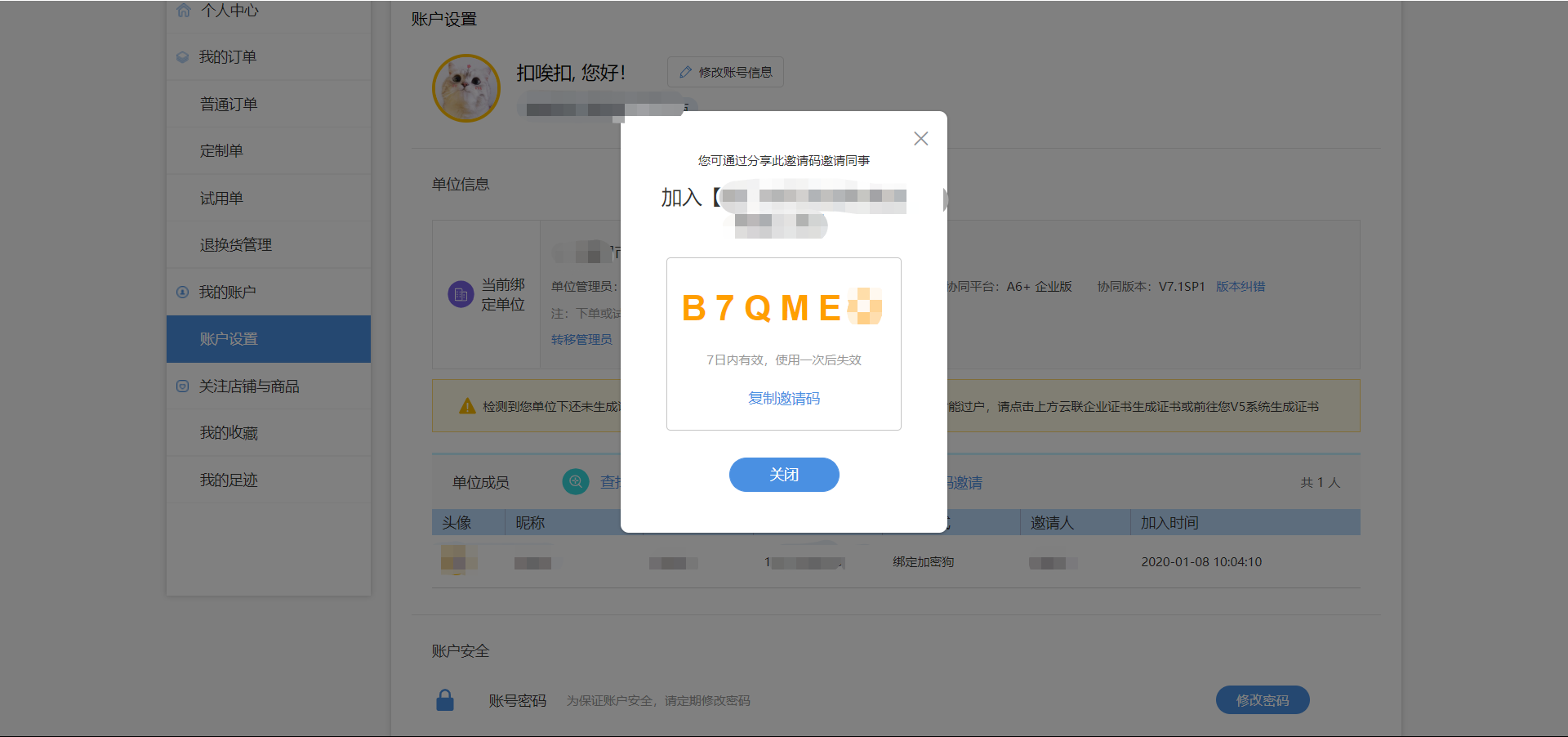
用户登录后在【个人中心】-【账户设置】中选择输入邀请码,输入后即可加入该单位。
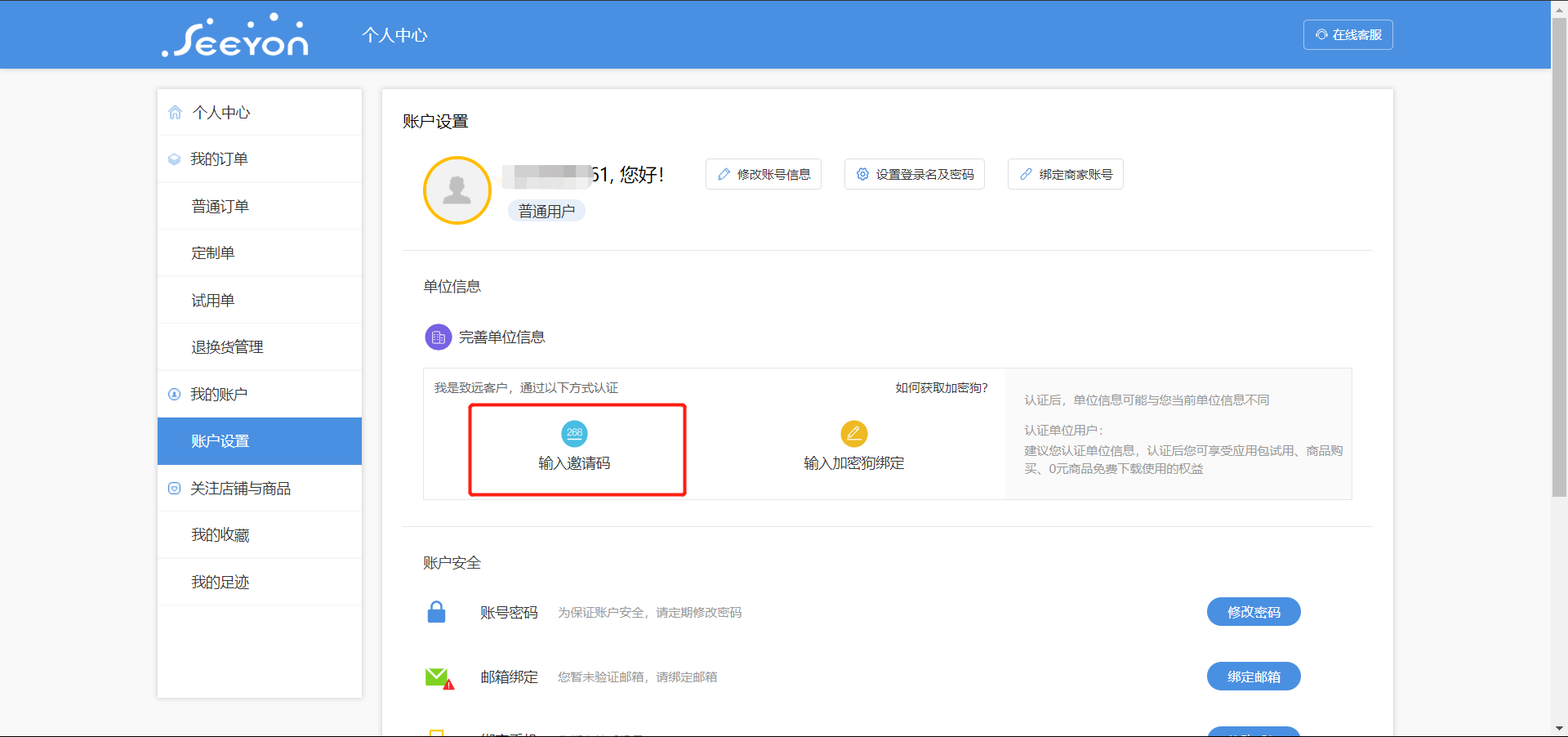
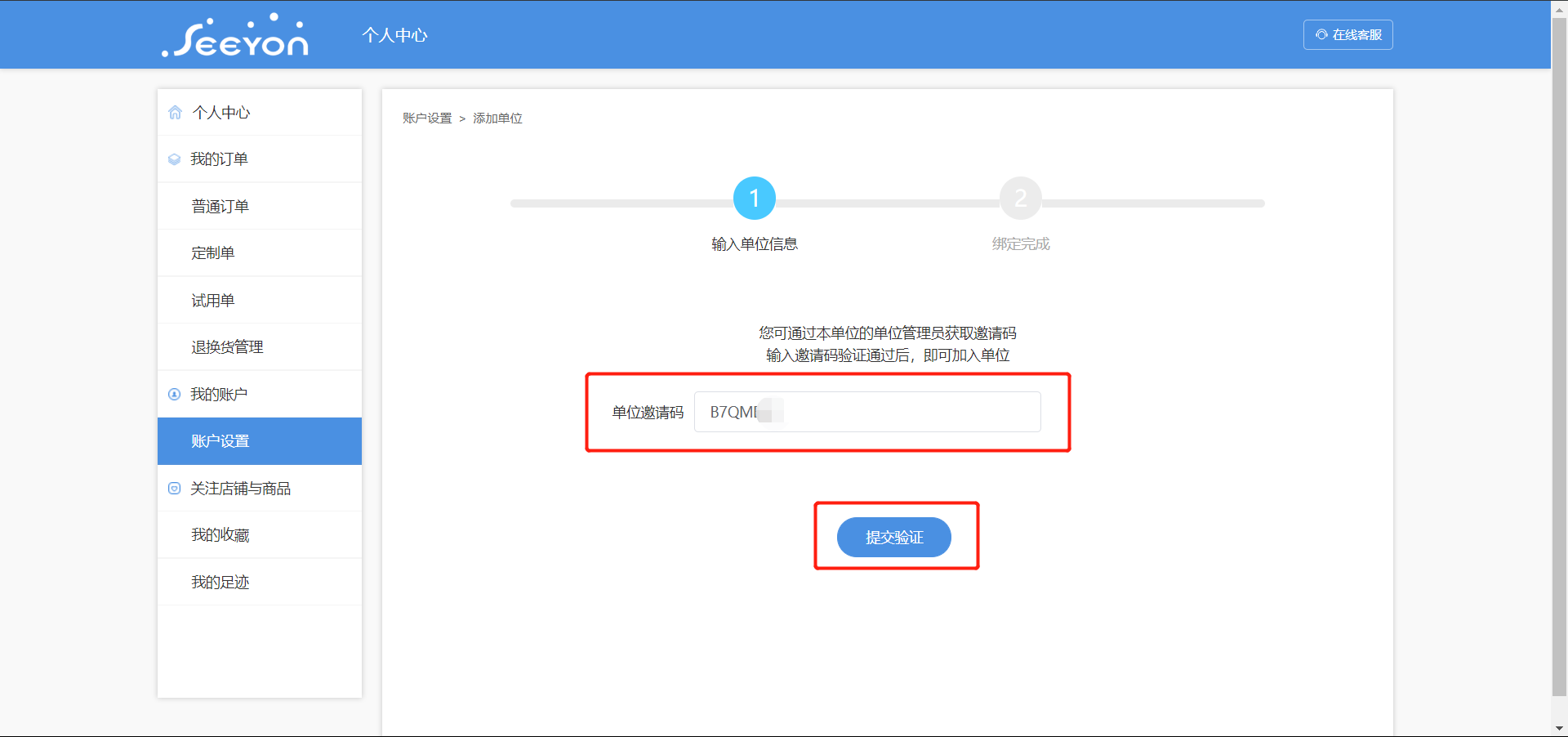
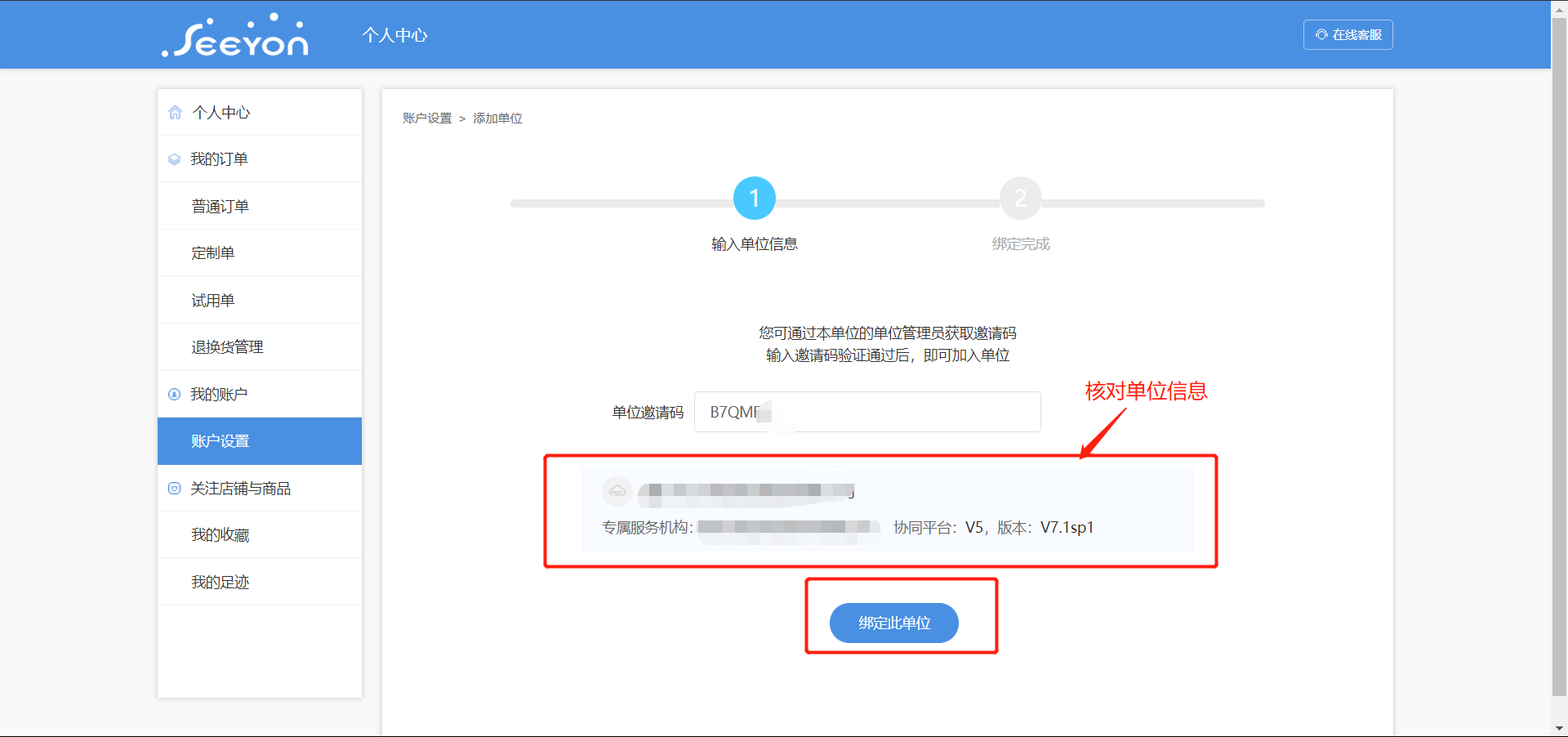
完成后在个人中心即可查看单位信息。
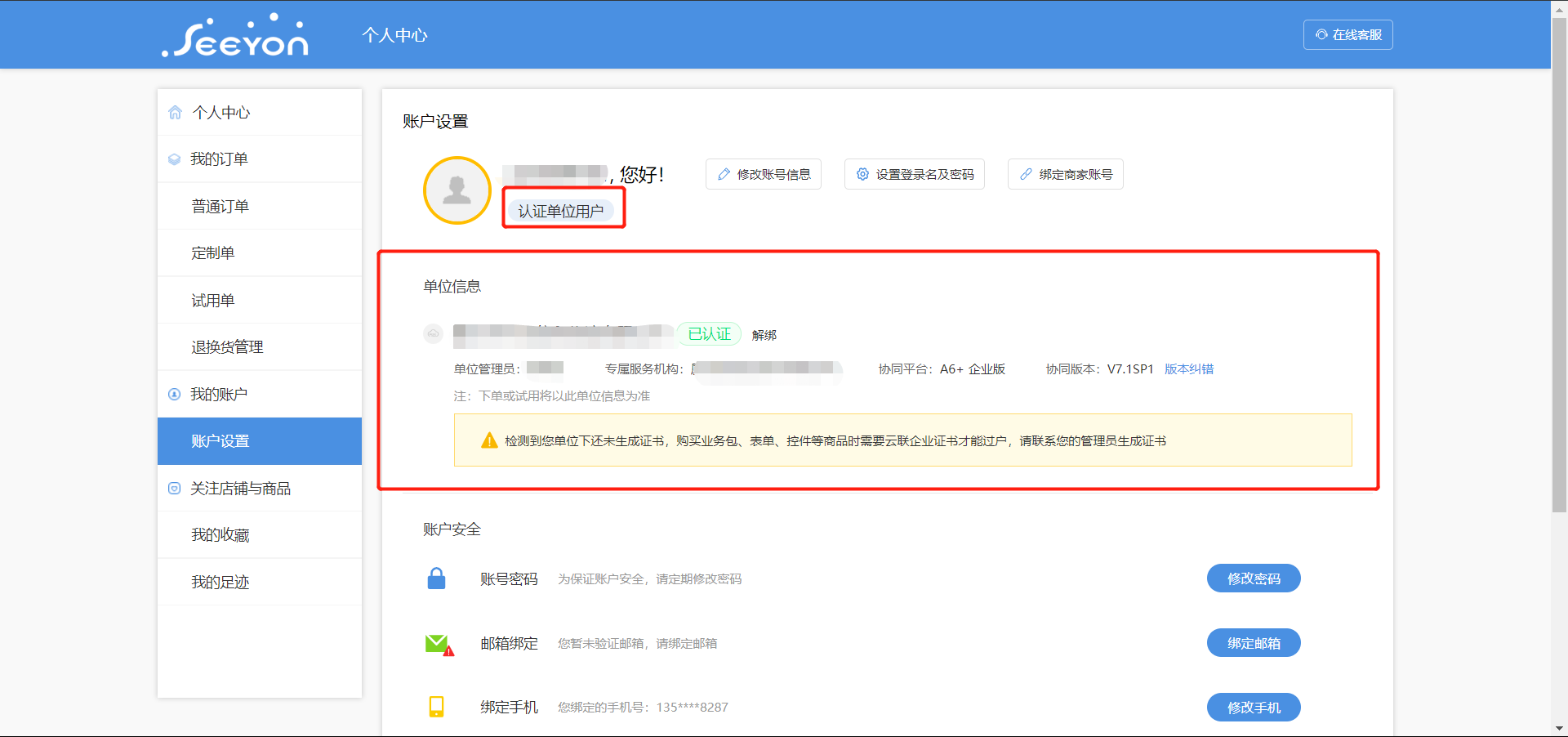
**(2)生成云联证书**
下单前必须保证下单单位已生成过【云联企业证书】,若未生成过需要在此处生成【云联企业证书】,生成后以后再下单直接在【个人中心-账户设置】处输入加密狗号即可。
【云联企业证书】的生成需由下单单位的单位管理员账号操作,单位管理员账号为首个绑定该单位加密狗的账号,若找不到单位管理员账号,可联系致远协同云运营人员(028-66018088转9939)为您解决。
**云联证书的生成操作如下:**
a.如未生成过云联企业证书,绑定单位后在账户设置页面会显示“检测到单位下未生成云联企业证书“的提示。
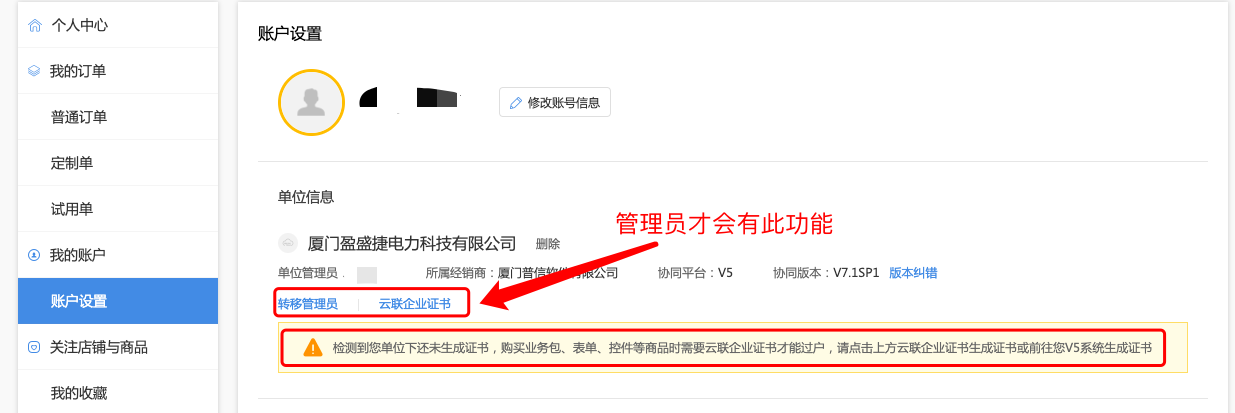
b.点击【云联企业证书】弹出证书生成页面,在此页面点击生成证书,将会为购买单位生成【云联企业证书】,证书生成后请务必【立即下载】证书并将其保存至本地。
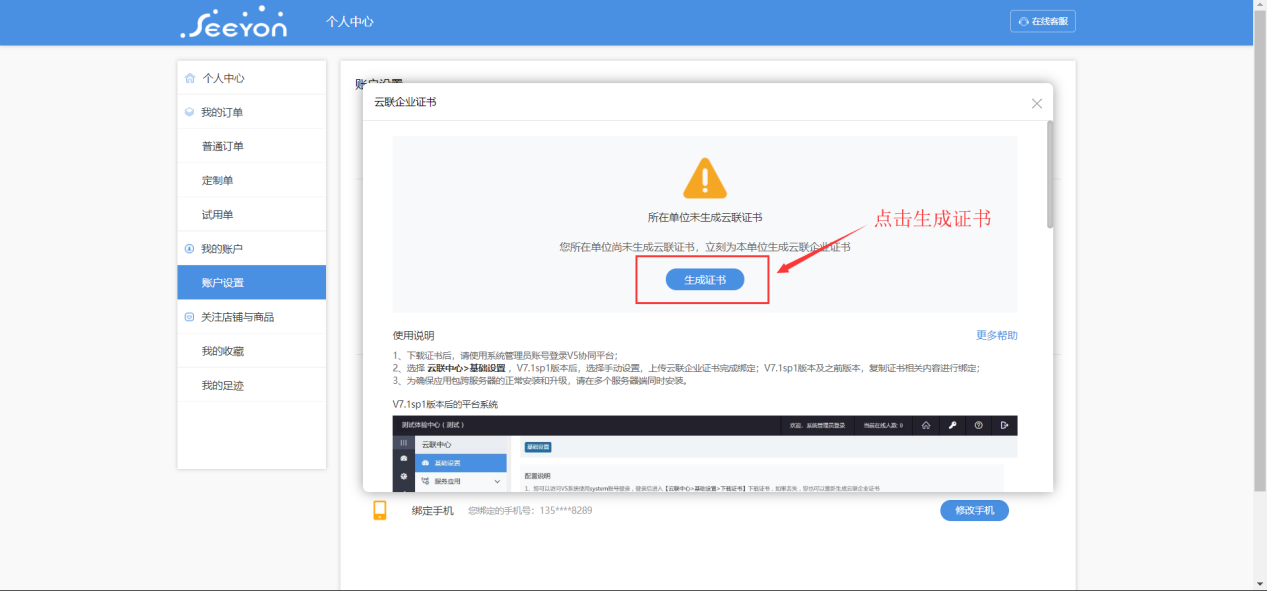
(3)云联企业证书仅支持下载一次,点击立即下载或点击关闭弹框将不再在此处提供下载,请务必下载证书并妥善保管。
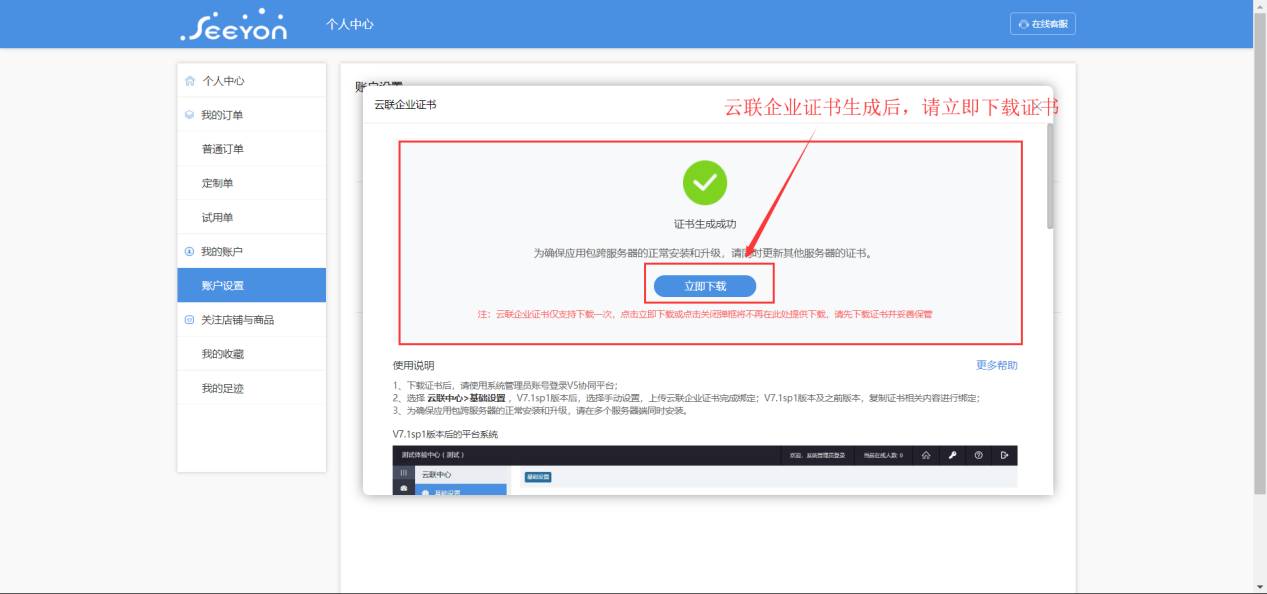
(4)云联企业证书生成后,需要绑定在客户的协同环境中。请协助客户使用system账号登录协同系统,在云联中心里绑定该证书,具体操作详见《致远协同云平台快速认证操作手册 (区域版)》。
**3. 普通订单下单**
**(1).协同云选购商品**
进入【协同云-应用产品】列表页,在搜索框输入购买商品的关键字点击搜索或者在条件筛选处按照商品条件进行筛选。
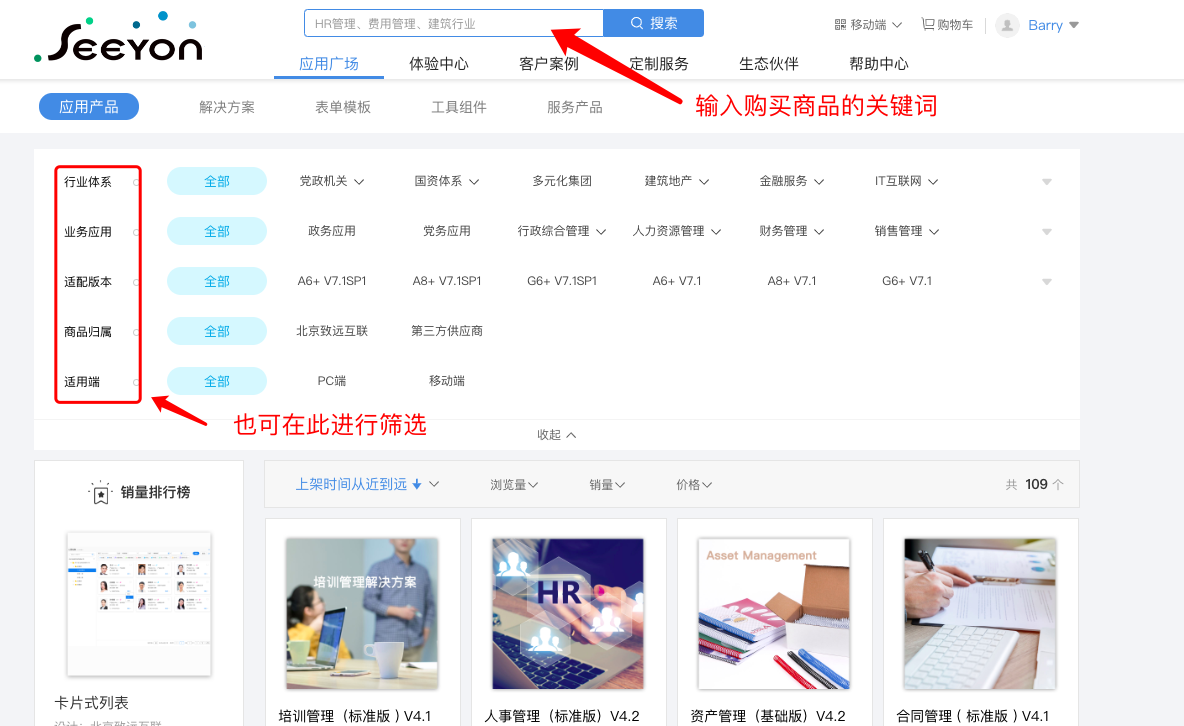
**(2).购买提交订单**
找到需购买商品后,点击进入该商品的【商品详情页】,点击【立即购买】,如一次需要购买多个商品,可将多个商品【加入购物车】在做结算。
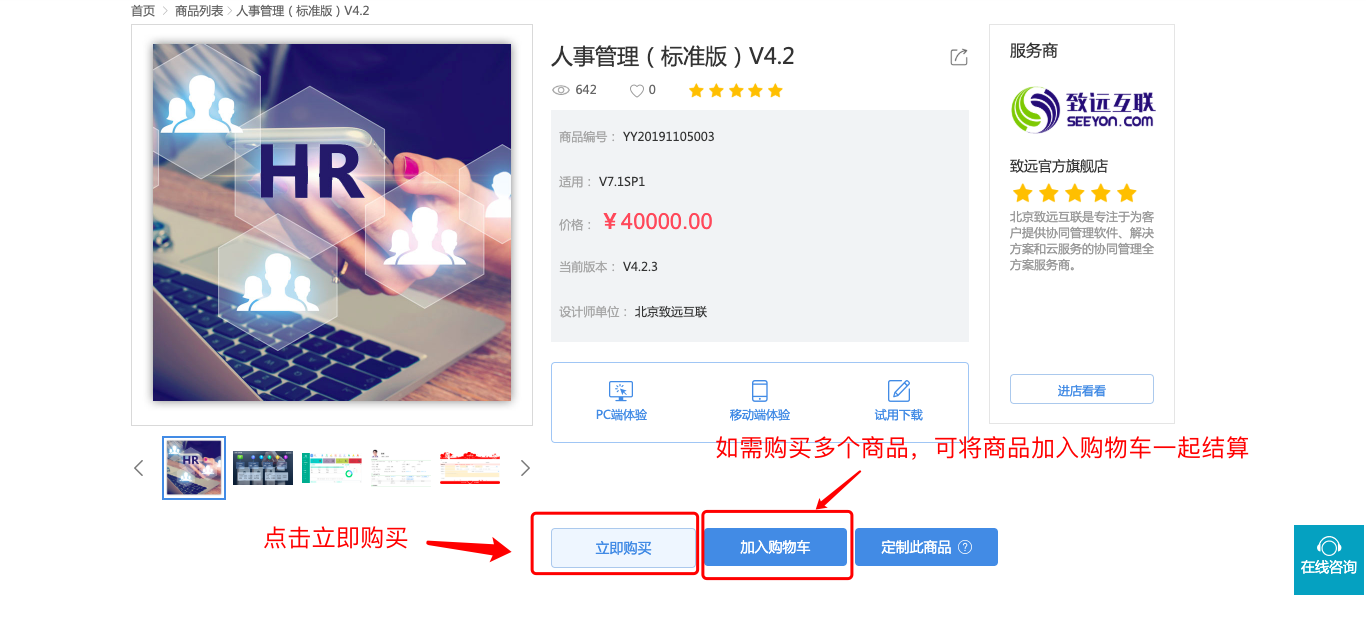
购买后进入订单结算页面,点击【结算】进入订单提交页面,【提交订单】即可下单成功。若出现“与当前版本不匹配”提示,无法下单,解决方法详见【5.1下单时出现“与当前版本不匹配”,无法下单,该如何解决】
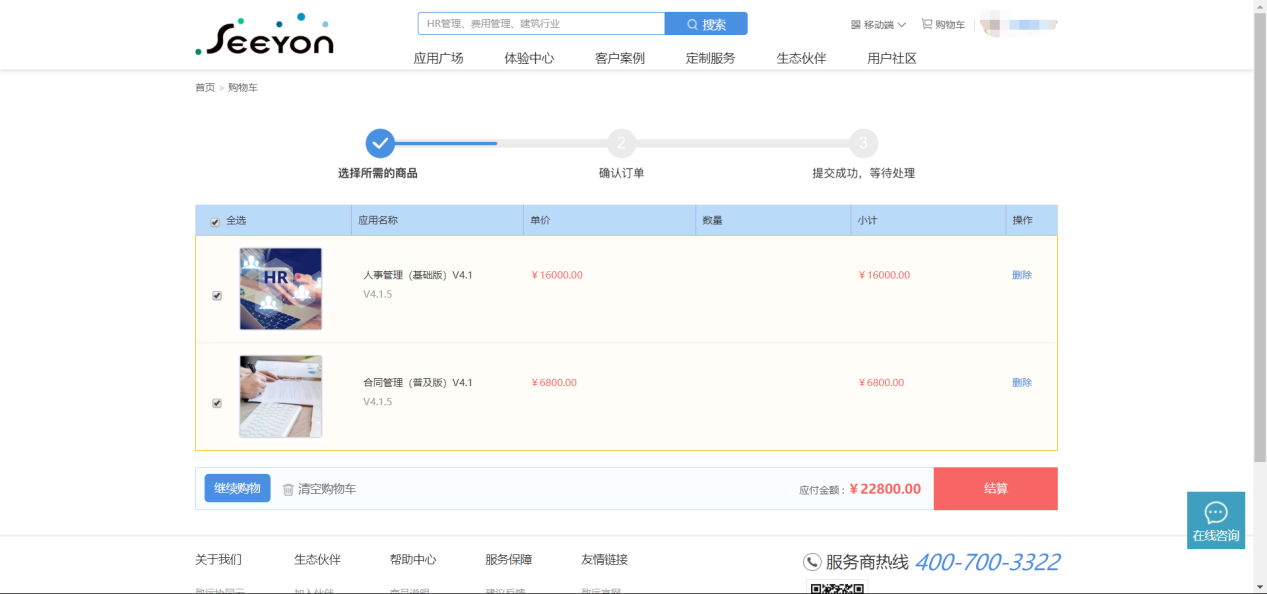
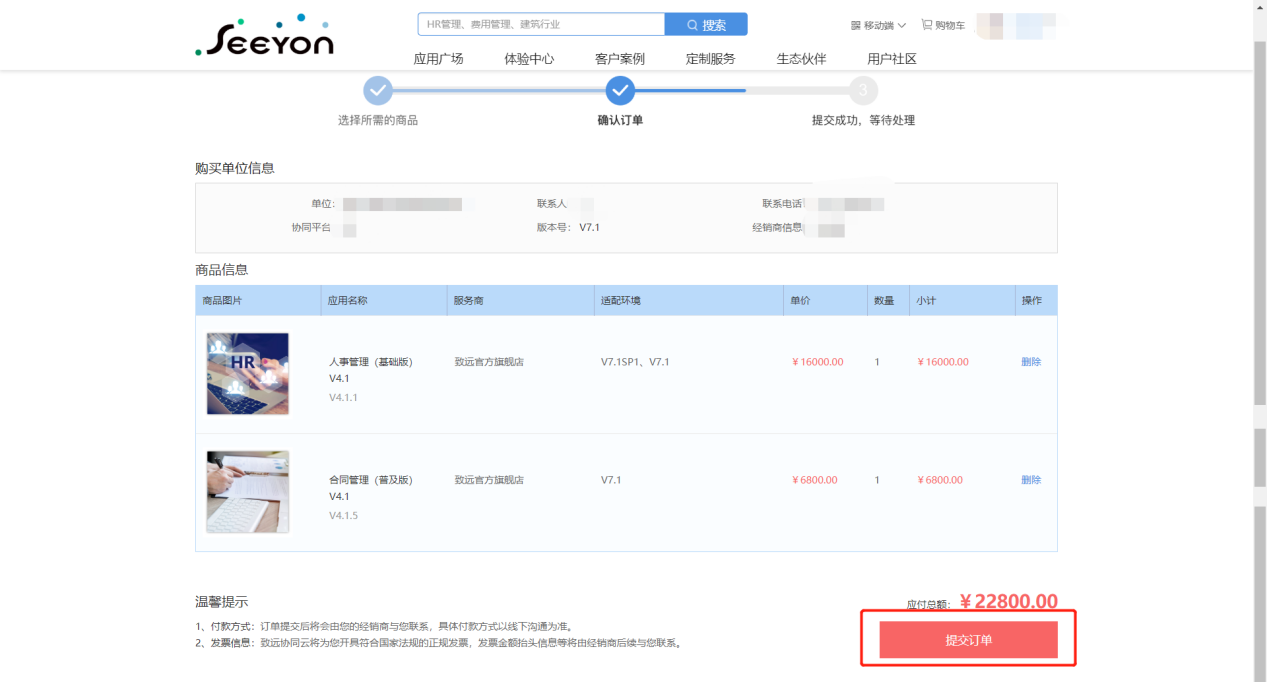
订单提交后,下单成功,客户可在【个人中心-普通订单】查看订单处理进度。
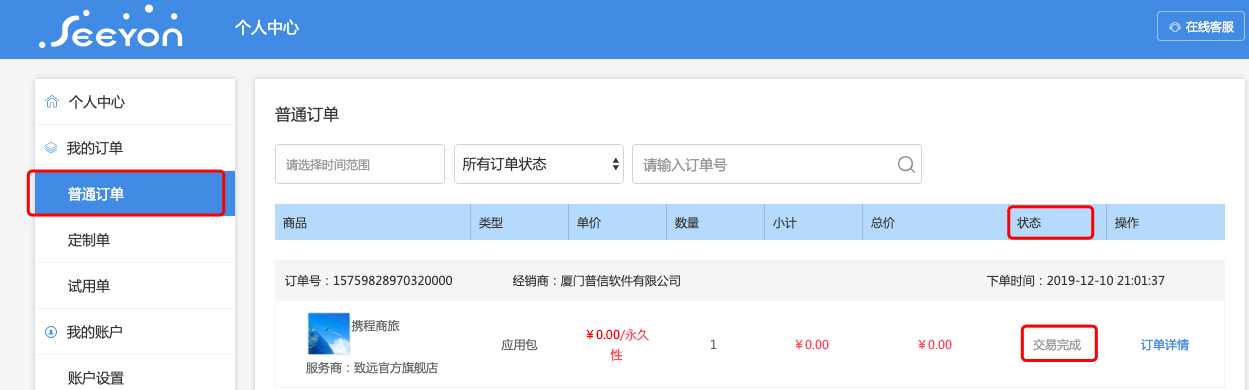
- 直营区域手册汇总
- 协同云商家后台操作手册
- 商家管理员操作手册
- 1.致远协同云平台商家管理后台简介
- 2.目的
- 3.名词解释
- 4.适用范围
- 5.操作手册内容
- 5.1协同云平台商家后台商家账号创建
- 5.2 协同云平台登录
- 5.3 经销商快速认证及统计数据查看
- 5.3.1快速认证及统计数据查看
- 5.3.2 本单位客户定制应用包快速认证
- 5.3.3 数据统计信息
- 5.4 经销商订单管理
- 5.4.1订单管理
- 5.4.2 协同云平台订单场景
- 5.4.3 商家后台订单状态
- 5.4.4 商家后台订单操作
- 5.5 商家账号登录信息修改
- 5.5.1 登录密码修改
- 5.5.2 绑定手机号更换
- 5.6 达人直通车
- 5.7 客户邀请统计
- 普通人员操作手册
- 1.致远协同云平台商家管理后台简介
- 2.目的
- 3.名词解释
- 4.适用范围
- 5.操作手册内容
- 5.1协同云平台商家后台商家账号创建
- 5.2 协同云平台登录
- 5.3 定制应用包快速认证
- 5.4 用户账号绑定商家账号
- 5.5 达人直通车
- 协同云平台下单指南
- 1.目的
- 2.适用范围
- 3.名词解释
- 4.指南内容
- 4.1协同云商品购买流程
- 4.2协同云商品下单
- 4.3经销商商家后台确认订单
- 4.4区域内部协同下单
- 4.5商务确认订单
- 4.6商品安装
- 5.FAQ
- 5.1.下单时出现“与当前协同版本不匹配”,无法下单,该如何解决?
- 5.2.非单位管理员无法生成云联企业证书解决方法
- 快速认证操作手册
- 1.目的
- 2.名词解释
- 3.适用范围
- 4.快速认证操作流程
- 4.1 快速认证前的准备
- 4.1.1快速认证流程
- 4.1.2区域云联企业证书生成
- 4.1.3客户云联企业证书生成
- 4.1.3.1客户生成云联企业证书的方式
- 4.1.3.2 协同版本为V7.0-V7.1SP1-M9版本之前的客户
- 4.1.3.3 协同版本为V7.1SP1-M9版本之后的客户
- 4.1.4云联企业证书绑定协同系统
- 4.1.4.1云联企业证书绑定协同系统的方法
- 4.1.4.2协同版本为V7.0-V7.1SP1-M9版本之前的版本
- 4.1.4.3协同版本为V7.1SP1-M9版本及之后的版本
- 4.2 快速认证操作步骤
- 4.2.1从协同系统导出应用包
- 4.2.2快速认证
- 4.3 快速认证适用场景
- 5.应用信息查看
- 营销伙伴操作手册汇总
- 协同云商家后台操作手册
- 1.致远协同云平台商家管理后台简介
- 2.目的
- 3.名词解释
- 4.适用范围
- 5.操作手册内容
- 5.1 协同云平台商家后台商家管理员账号创建
- 5.2 协同云平台登录
- 5.3 经销商快速认证及统计数据查看
- 5.3.1快速认证及统计数据查看
- 5.3.2 本单位客户定制应用包快速认证
- 5.3.3 数据统计信息
- 5.4 经销商订单管理
- 5.4.1订单管理
- 5.4.2 协同云平台订单场景
- 5.4.3 商家后台订单状态
- 5.4.4 商家后台订单操作
- 5.5 商家账号登录信息查询
- 5.5.1登录密码修改
- 5.5.2绑定手机号更换
- 5.6 商家管理员添加本单位人员
- 5.7 客户邀请统计
- 协同云平台下单指南
- 1.目的
- 2.适用范围
- 3.名词解释
- 4.指南内容
- 4.1协同云商品购买流程
- 4.2协同云商品下单
- 4.3经销商商家后台确认订单
- 4.4经销商渠道协同下单
- 4.5商务确认订单
- 4.6商品安装
- 5.FAQ
- 5.1.下单时出现“与当前协同版本不匹配”,无法下单,该如何解决?
- 5.2.非单位管理员无法生成云联企业证书解决方法
- 快速认证操作手册
- 1.目的
- 2.名词解释
- 3.适用范围
- 4.快速认证操作流程
- 4.1快速认证前的准备
- 4.1.1快速认证流程
- 4.1.2伙伴单位云联企业证书生成
- 4.1.3 客户云联企业证书生成
- 4.1.3.1客户生成云联企业证书的方式
- 4.1.3.2 协同版本为V7.0-V7.1SP1-M9版本之前的客户
- 4.1.3.3 协同版本为V7.1SP1-M9版本之后的客户
- 4.1.4 云联企业证书绑定协同系统
- 4.1.4.1云联企业证书绑定协同系统的方法
- 4.1.4.2协同版本为V7.0-V7.1SP1-M9版本之前的版本
- 4.1.4.3协同版本为V7.1SP1-M9版本及之后的版本
- 4.2 快速认证操作步骤
- 4.2.1 从协同系统中导出应用包
- 4.2.2 快速认证
- 4.3 快速认证适用场景
- 5.应用信息查看
- 商品说明文档
- V4.1标准版应用管理手册
- 协同人事管理
- 岗位配置
- 岗位配置管理
- 岗位配置定编
- 人员招聘
- 岗位招聘管理
- 招聘需求
- 人才举荐
- 面试安排
- 人员登记
- 人员面试
- 员工入职
- 员工档案
- 员工档案管理
- 员工档案初始化
- 员工任职信息维护
- 员工劳动合同录入
- 管理职权维护
- 劳动关系
- 劳动合同签订
- 员工转正
- 员工异动
- 员工轮岗换岗
- 员工奖惩录入
- 员工离职
- 工作移交
- 员工考勤
- 员工月度考勤
- 员工假期限额录入
- 查看本人考勤
- 查看本年假期限额
- 月度考勤申报
- 加班申请
- 请休假
- 长期休假申请
- 协同行政管理
- 图书管理
- 图书借阅
- 图书续借
- 图书归还
- 图书损坏遗失处理
- 图书信息
- 图书借阅信息
- 耗品管理
- 办公耗品申购
- 办公耗品领用
- 办公耗品信息
- 资料管理
- 资料借用或提取
- 资料归还
- 资料信息
- 日常办公
- 文件审批与呈递
- 印章使用
- 出差
- 请示
- 协同费用管理
- 费用预算
- 费用预算编审
- 费用类别
- 查看部门费用预算
- 费用预算信息
- 费用预算控制编审
- 费用预算控制
- 费用使用
- 付款
- 借款
- 费用报销
- 差旅费报销
- 借款台账
- 费用调整
- 费用预算调整
- 费用结转
- 协同合同管理
- 合同信息
- 合同审批
- 合同录入
- 合同档案
- 合同款项
- 合同收款
- 合同付款
- 合同扣款
- 开票申请
- 合同执行
- 合同变更
- 合同补充
- 合同状态变更与评估
- 合同报表
- 合作单位管理
- 协同资产管理
- 资产信息
- 资产信息录入
- 资产档案
- 资产所有权人
- 资产类别
- 本人管理资产
- 资产申购
- 资产盘点
- 资产使用
- 资产维修保养
- 资产领用
- 资产借用
- 资产变更
- 资产调配
- 资产移交
- 资产赠出
- 资产转让
- 资产报废
- 资产报损
- 协同客户管理
- 客户
- 单位客户管理
- 个人客户管理
- 客户拜访
- 我共享的客户
- 单位/个人客户录入
- 商机与销售
- 商机管理
- 商机新增
- 商机跟进
- 销售订单
- 销售交付
- 售后服务
- 销售员
- 销售员管理
- 销售指标编审
- 签约指标完成进度
- 产品与价格
- 产品管理
- 产品入库
- 产品定价/调价
- 查看产品信息
- 产品信息查询
- 活动与案例
- 商务活动管理
- 促销活动管理
- 售后服务案例
- 商机处理案例
- 客户拜访查询
- 客户/销售报表
- 我的单位客户
- 我的个人客户
- 我的商机
- 协同任务管理
- 工作任务
- 集团工作任务审批
- 单位工作任务审批
- 部门工作任务审批
- 工作任务信息调整
- 工作任务状态调整
- 工作任务信息管理
- 项目任务
- 项目任务审批
- 项目任务信息调整
- 项目任务状态调整
- 项目任务信息管理
- 任务执行
- 月工作计划
- 月工作计划绩效
- 周工作计划
- 工作日报
- 周计划信息
- 任务报表
- 协同合作单位管理
- 合作单位信息
- 合作单位报表
- 协同供应商管理
- 供应商信息
- 供应商注册
- 供应商新增
- 供应商档案
- 信息变更
- 状态等级变更
- 供应商考评
- 考评小组
- 方案申报
- 考评方案
- 考评申请
- 考察评审
- 问题事故
- 问题事故报告
- 损失索赔
- 业务查询
- 统计报表
- 供货信息
- 供货报价
- 协同培训管理
- 培训信息
- 培训报审
- 培训信息管理
- 员工培训记录
- 员工信息录入
- 培训执行
- 培训报名
- 培训反馈
- 外部培训申请
- 培训计划申报
- 培训任务申报
- 培训情况录入
- 协同车辆管理
- 车辆信息
- 车辆信息管理
- 检验与保险信息录入
- 使用费用录入
- 车辆使用
- 用车申请
- 车辆外借申请
- 违章与事故处理
- 维修保养审批
- 加油卡
- 加油卡信息
- 加油卡新购
- 加油卡充值
- 驾驶员
- 驾驶员信息
- 驾驶员出车补贴
- 协同绩效管理
- 考核信息
- 360度考评结果
- 考核内容
- 考核方案
- 关键绩效指标
- 员工绩效
- 员工信息录入/维护
- 本人适用考核方案
- 本人360度考评结果
- 本人绩效记录
- 本岗适用KPI
- 考核执行
- 考核方案审批
- 考核分发
- 常规考核
- 常规考核(HR)
- KPI考核
- 360度考评
- 360度考评确认
- 协同采购管理
- 请购与计划
- 采购请购
- 请购下达计划
- 采购计划
- 计划调整
- 采购档案
- 比质比价
- 采购询价
- 采购询报价
- 询报价档案
- 价格审批
- 订单业务
- 生成订单
- 采购订单
- 订单调整
- 采购订单档案
- 发票业务
- 订单采购发票
- 其他采购发票
- 业务查询
- 统计报表
- 协同证件管理
- 证件信息
- 持有人信息
- 证件类别
- 证件信息管理
- 证件使用
- 证件状态调整
- 证件使用申请
- 证件使用提取
- 证件归还
- 协同招标管理
- 合作单位管理
- 评标小组管理
- 内部专家
- 外部专家
- 评标小组
- 评标方案管理
- 评标方案信息
- 评标方案录入
- 招标信息管理
- 招标信息
- 代理招标信息
- 评标分数信息
- 招标文件审批
- 招标文件变更
- 招标状态变更
- 招标过程管理
- 邀标申请
- 投标邀请函
- 报名登记
- 资格预审
- 投标
- 评标申请
- 评标单
- 评标完成确认
- 中标审批
- 投标保证金退款申请
- 招标报表
- 协同库存管理
- 库存基础
- 物料档案
- 仓库档案
- 仓储信息
- 仓储初始
- 仓储调整
- 入库业务
- 采购入库
- 销售返库
- 其他入库
- 出库业务
- 采购退库
- 销售出库
- 其他出库
- 其他业务
- 调拨移库
- 形态转换
- 库存盘点
- 业务查询
- 统计报表
- 协同党建管理
- 党组织
- 干部任免录入
- 历任干部信息录入
- 党组织信息
- 党员档案
- 党内奖惩录入
- 党内培训情况录入
- 党员状态变更
- 党员档案信息
- 党员发展
- 入党申请
- 党员发展阶段
- 培养考察情况录入
- 党员发展信息
- 党员考评
- 党员考核
- 党员考核方案审批
- 党员考核方案
- 党员评议
- 党员评议方案审批
- 党员评议方案
- 党员事务
- 组织关系转入
- 组织关系转出
- 党费缴交
- 组织生活
- 组织生活开展
- 组织生活记录
- 组织生活信息
- 党群活动
- 党群活动
- 协同考试管理
- 题库
- 考试
- 成绩
- 试卷
- V4.1基础版管理应用手册
- 协同人事管理
- 人事申请
- 转正申请
- 轮岗换岗申请
- 请休假申请
- 离职申请
- 工作移交
- 员工档案
- 员工档案管理
- 员工档案初始化
- 员工任职信息维护
- 员工劳动合同录入
- 管理职权维护
- 员工花名册
- 人员招聘
- 人员登记
- 招聘需求
- 人员面试
- 员工入职
- 劳动关系
- 劳动合同
- 员工转正
- 员工异动
- 员工离职
- 员工奖惩录入
- 协同合同管理
- 合同信息
- 合同审批
- 合同档案
- 收付款
- 合同收款
- 合同付款
- 开票申请
- 合同扣款
- 合同执行
- 合同变更
- 合同补充
- 合同状态变更与评估
- 合作单位管理
- 协同费控管理
- 费用预算
- 费用预算编制
- 费用预算调整
- 费用类别信息
- 费用预算信息
- 查看部门费用预算
- 费用申请
- 付款申请
- 借款申请
- 差旅费报销申请
- 费用报销申请
- 合同付款
- 借款台账信息
- 协同客户管理
- 客户
- 客户信息管理
- 客户拜访
- 共享客户信息
- 单位/个人客户录入
- 商机与销售
- 商机新增
- 商机跟进
- 商机信息管理
- 销售订单
- 销售交付
- 售后服务
- 产品
- 产品入库
- 产品信息管理
- 查看产品信息
- 我的客户
- 我的商机
- 日常办公
- 文件审批与呈递
- 请示
- 印章使用申请
- 出差
- 协同资产管理
- 资产信息
- 资产信息录入
- 资产档案
- 资产类别
- 本人管理资产
- 资产申购
- 资产盘点
- 资产使用
- 资产维修保养
- 资产领用
- 资产借用
- 资产变更
- 资产移交
- 资产转让
- 资产报废
- 资产报损
- 协同工作计划管理
- 工作任务
- 单位任务审批
- 部门任务审批
- 任务信息调整
- 任务状态调整
- 任务信息管理
- 项目任务
- 项目任务审批
- 项目任务信息调整
- 项目任务状态调整
- 项目任务信息管理
- 工作计划
- 月工作计划
- 周工作计划
- 工作日报
- 任务报表
- 协同供应商管理
- 供应商信息
- 供应商新增
- 供应商档案
- 状态等级变更
- 供应商考评
- 考评申请
- 考察评审
- 考评指标
- 供货信息
- 供货检验
- 供货清单
- 问题事故
- 问题事故报告
- 业务查询
- 统计报表
- 协同项目管理
- 项目信息
- 项目立项
- 项目进度维护
- 项目验收
- 项目信息变更
- 项目状态变更
- 项目信息管理
- 项目报表
- 协同采购管理
- 请购与计划
- 采购请购
- 请购下达计划
- 采购计划
- 计划调整
- 采购档案
- 询报价业务
- 采购询报价
- 订单业务
- 生成订单
- 采购订单
- 订单调整
- 采购订单档案
- 库存业务
- 采购入库
- 采购退库
- 物料仓储信息
- 业务查询
- 统计报表
- 协同客户信息管理
- 我的客户
- 单位客户信息
- 个人客户信息
- 单位/个人客户信息录入
- 本人客户转交
- 客户成交情况记录
- 客户管理
- 单位/个人信息管理
- 客户归属团队调整
- 客户拜访与跟进
- 客户拜访
- 客户跟进
- 团队与人员
- 业务团队管理
- 业务人员管理
- 公海客户分配
- 调换业务人员
- A8+管理应用初始化指南
- A6+管理应用初始化指南
- V4.2普及版管理应用资料
- 合同管理
- 人事管理
- 客户管理
- 资产管理
- 费用管理
- V4.2基础版管理应用资料
- 采购合同管理
- 销售合同管理
- 人事管理
- 客户管理
- 资产管理
- 费用管理
- 项目管理
- V4.2标准版管理应用资料
- 合同管理
- 费用管理
- 人事管理
- 客户管理
- 业务包升级指南
- 防疫管理跨应用关联防疫物资管理
- V4.2应用资料
- OKR管理
- 周报日报管理
- 国企人事管理
- 医院管理
- 医院人事管理
- 医院医务管理
- 医院费用管理
- 医院护理管理
- 医院不良事件管理
- 建筑云帮助文档
